Sharp AR-5316E, AR-5320E User Manual
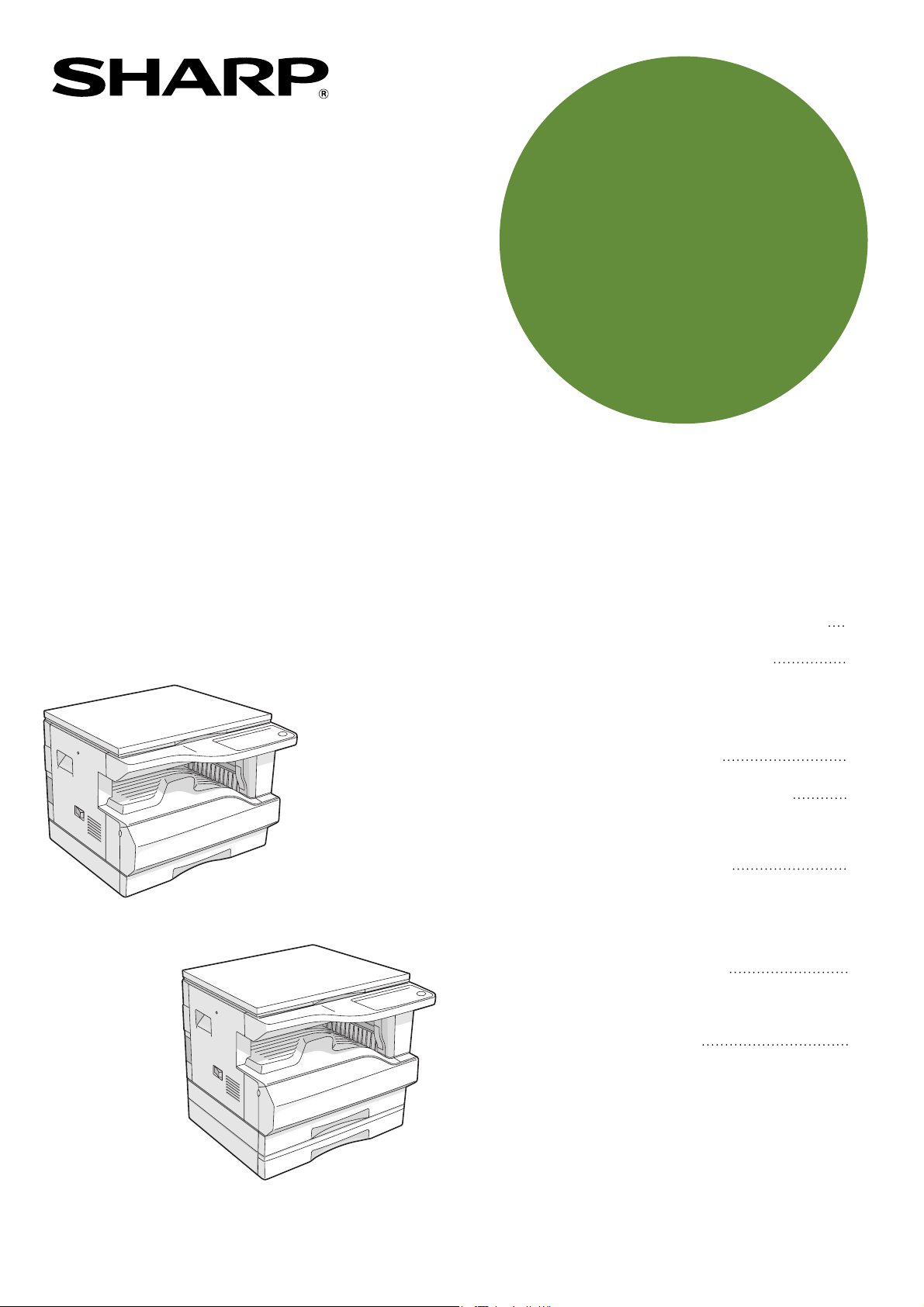
fl”’›‘÷
AR-5316E
AR-5320E
‡À…—”Õœ„
fl‚”fi”…Œ‚¤‡À”‚œ‘÷‚œ„
ÃÀÃ◊›flœ
—Œ¤”Õ”’Ã◊Õ” ’‘„ –”‘÷Ÿ”Õœ◊›‘„
CÚÏÍ˝Ê˚Í
AR-5316E
• –”’fi”◊”Õ¤œ ¤ —œ∆”◊›
• …Œ‚¤‡ÀÀ ¤”–À—œ
’”–”‘‚À◊›‘÷‚‹›
∑
Õ”Ÿfl”ƒ‚”Ã◊À –—À
¤”–À—”Õœ‚ÀÀ
• …Œ‚¤‡ÀÀ –—À‚◊›—œ
• ŒÃ◊œ‚”Õ¤À
–”‘÷Ÿ”Õœ◊›‘„
• ŒÃ◊—œ‚›‚À› ‚›–”‘œ’”¤
• —›fiŒ‘„—‚‹⁄ Œˇ”’
Ÿœ œ––œ—œ◊”fl
• —œÃˇ”’‚‹› flœ◊›—Àœ‘‹
• –—À‘”ƒ›‚À›
8
18
29
35
38
48
64
68
71
AR-5320E
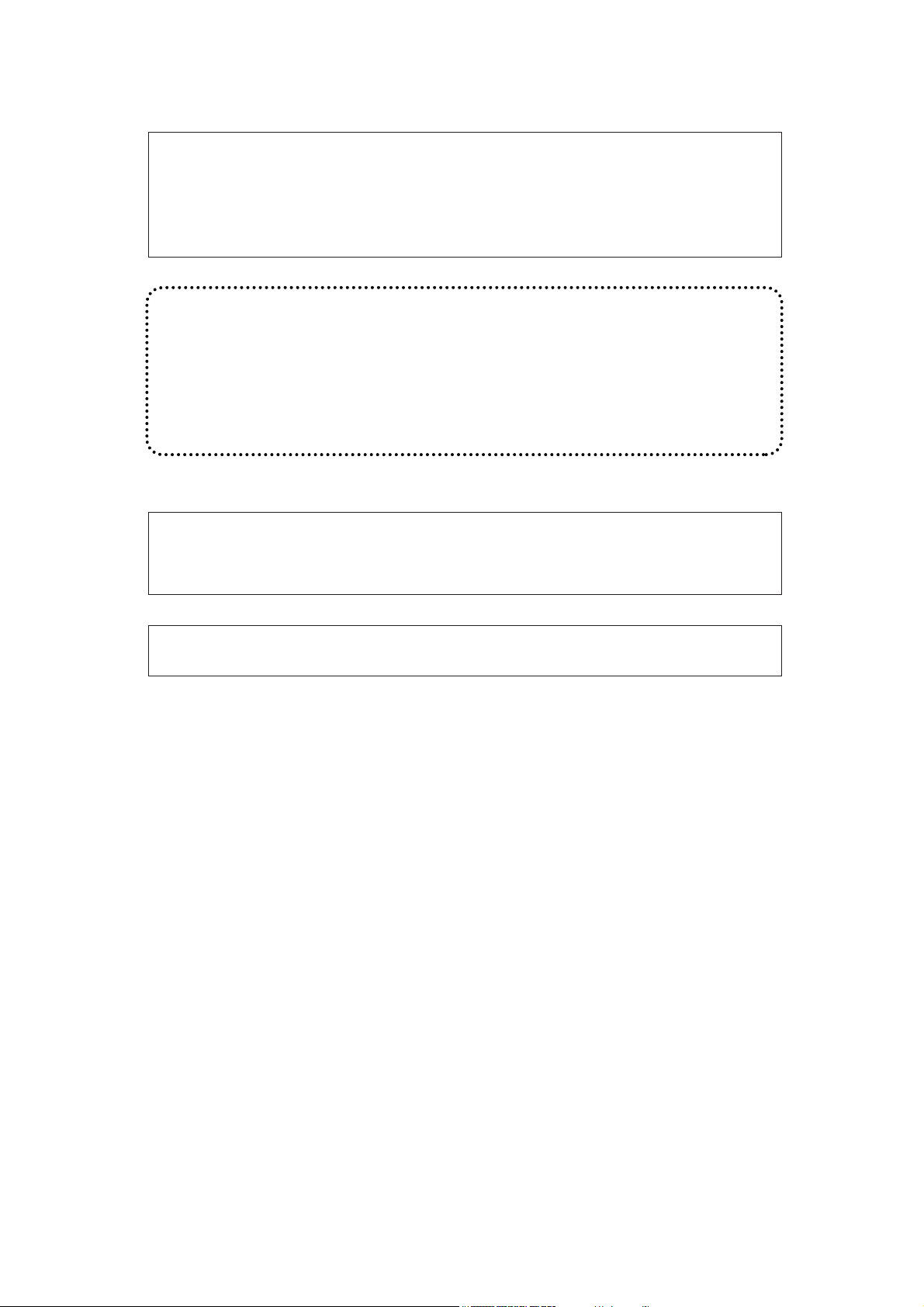
Не допускайте копирования материалов, запрещенных законодательством.
Обычно к такого рода материалам относятся перечисленные ниже примеры.
Местные законы могут расширить этот перечень.
●
Денежные знаки●Печати
●
Чеки
В некоторых регионах позиции главного выключателя копира "POWER" могут вместо
"ON" ("ВКЛЮЧЕНО") и "OFF" ("ВЫКЛЮЧЕНО") маркироваться как "l" и "O".
Если на Вашей модели использована такая маркировка, примите к сведению, что "l"
означает "ON", а "O" соответствует "OFF".
Внимание!
Для полного отключения от сети необходимо извлечь вилку из сетевой розетки.
Розетка должна быть расположена рядом с аппаратом и к
обеспечить свободный доступ.
●
Паспорта●Водительские удостоверения
●
Облигации●Ценные бумаги●Банковские документы
ней необходимо
Внимание!
Данное изделие относится к Группе А и может быть источником помех для бытовых
радиоприборов. В случае возникновения такого рода помех, возможно, придется
предпринять соответствующие меры предосторожности.
Для соблюдения норм EMC необходимо использовать с этим оборудованием
только экранированные интерфейсные кабели.
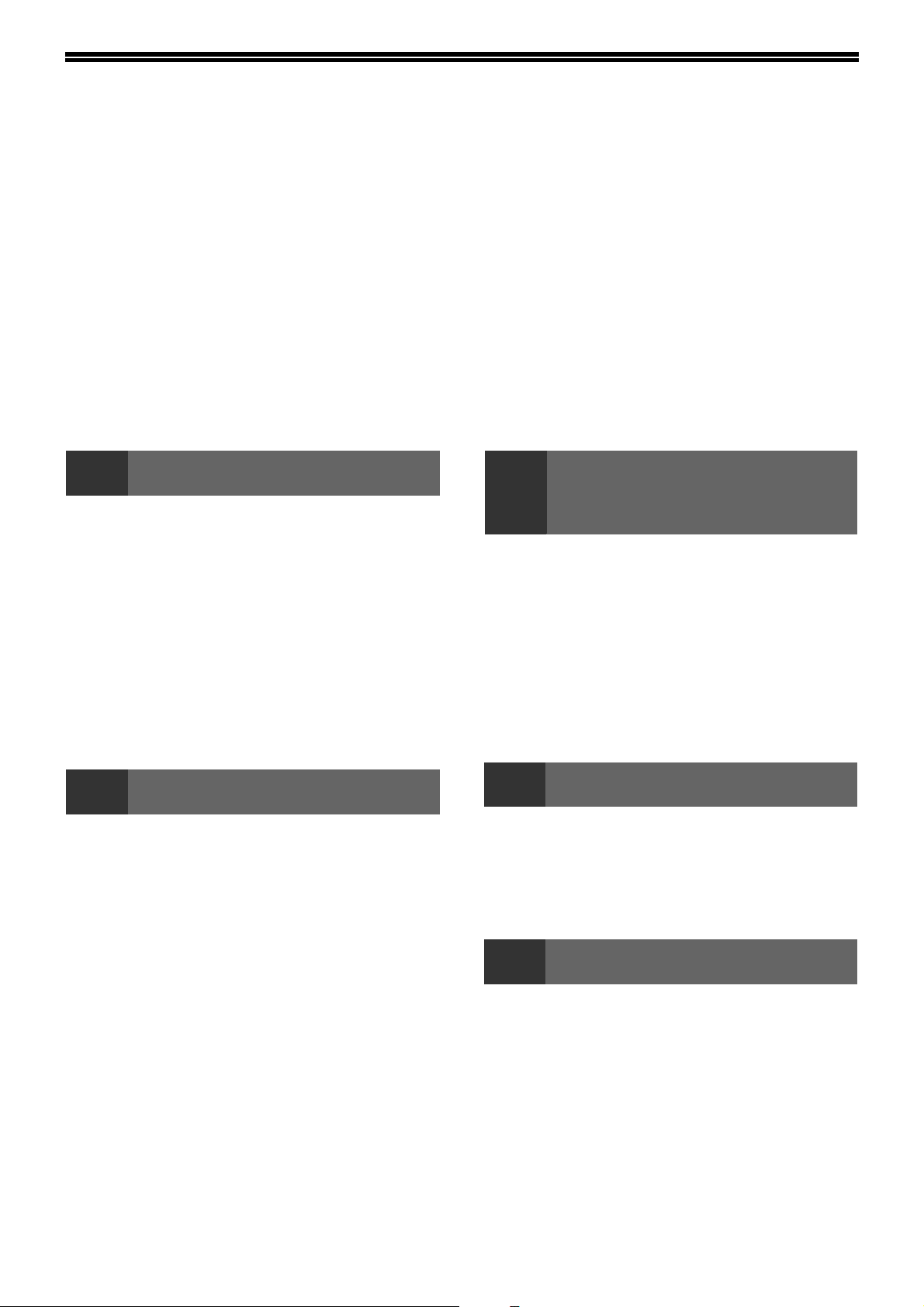
СОДЕРЖАНИЕ
МЕРЫ ПРЕДОСТОРОЖНОСТИ.............................................................................................................. 3
● МЕРЫ ПРЕДОСТОРОЖНОСТИ ПРИ ЭКСПЛУАТАЦИИ.............................................................................. 3
● ВАЖНЫЕ ЗАМЕЧАНИЯ ПО ПОВОДУ ВЫБОРА МЕСТА ДЛЯ УСТАНОВКИ АППАРАТА.......................... 3
● МЕРЫ ПРЕДОСТОРОЖНОСТИ ПРИ ОБРАЩЕНИИ С АППАРАТОМ ........................................................ 4
● МЕРЫ ПРЕДОСТОРОЖНОСТИ ПРИ РАБОТЕ С ЛАЗЕРОМ ...................................................................... 4
● ИНФОРМАЦИЯ О МЕРАХ ПО ЗАЩИТЕ ОКРУЖАЮЩЕЙ СРЕДЫ ............................................................. 5
О ПОЛЬЗОВАНИИ ДАННЫМ РУКОВОДСТВОМ.................................................................................. 5
● О КОМПЛЕКТЕ РУКОВОДСТВ....................................................................................................................... 5
● ЗНАЧЕНИЕ СИМВОЛА "R" ПРИ ОБОЗНАЧЕНИИ ФОРМАТОВ ОРИГИНАЛА И БУМАГИ ........................ 5
● СПЕЦИАЛЬНЫЕ ОБОЗНАЧЕНИЯ, ИСПОЛЬЗУЕМЫЕ В ДАННОМ РУКОВОДСТВЕ ................................ 6
● SPF ................................................................................................................................................................... 6
● РАЗЛИЧИЯ МЕЖДУ МОДЕЛЯМИ.................................................................................................................. 6
ОСНОВНЫЕ ХАРАКТЕРИСТИКИ........................................................................................................... 7
1 ПОДГОТОВКА К РАБОТЕ
НАИМЕНОВАНИЕ УЗЛОВ АППАРАТА И
ОРГАНОВ УПРАВЛЕНИЯ................................ 8
● ПАНЕЛЬ УПРАВЛЕНИЯ................................10
ВКЛЮЧЕНИЕ И ВЫКЛЮЧЕНИЕ ПИТАНИЯ
● ВКЛЮЧЕНИЕ ПИТАНИЯ...............................12
● ВЫКЛЮЧЕНИЕ ПИТАНИЯ ...........................12
ЗАГРУЗКА БУМАГИ....................................... 13
● БУМАГА..........................................................13
● ЗАГРУЗКА БУМАГИ.......................................14
● ИЗМЕНЕНИЕ УСТАНОВКИ ФОРМАТА
БУМАГИ В ЛОТКЕ .........................................16
....... 12
2 ФУНКЦИИ КОПИРА
СТАНДАРТНОЕ КОПИРОВАНИЕ................. 18
● ИЗМЕНЕНИЕ НАСЫЩЕННОСТИ
ИЗОБРАЖЕНИЯ НА КОПИИ ........................21
● ВЫБОР ЛОТКА ..............................................21
● УСТАНОВКА ТИРАЖА КОПИРОВАНИЯ .....22
УМЕНЬШЕНИЕ/УВЕЛИЧЕНИЕ/МАСШТАБИРОВАНИЕ
●
АВТОМАТИЧЕСКИЙ ВЫБОР МАСШТАБА
● РУЧНОЙ ВЫБОР МАСШТАБА .....................23
● РАЗДЕЛЬНЫЙ ВЫБОР МАСШТАБА ПО
ВЕРТИКАЛИ И ГОРИЗОНТАЛИ ..................24
ДВУСТОРОННЕЕ КОПИРОВАНИЕ С
ИСПОЛЬЗОВАНИЕМ ЛОТКА
УНИВЕРСАЛЬНОГО УСТРОЙСТВА
ПОДАЧИ.......................................................... 26
КОПИРОВАНИЕ РАЗВОРОТА СТРАНИЦ ... 27
ПРЕРЫВАНИЕ ПРОЦЕССА КОПИРОВАНИЯ
..... 22
................22
........ 28
ДОПОЛНИТЕЛЬНЫЕ
3
ВОЗМОЖНОСТИ ПРИ
КОПИРОВАНИИ
ПОВОРОТ ИЗОБРАЖЕНИЯ НА 90 ГРАДУСОВ
СОРТИРОВКА ПРИ КОПИРОВАНИИ /
ГРУППИРОВКА ПРИ КОПИРОВАНИИ
КОПИРОВАНИЕ НЕСКОЛЬКИХ ОРИГИНАЛОВ
НА ОДИН ЛИСТ БУМАГИ
ПОЛУЧЕНИЕ КОРЕШКОВОГО ПОЛЯ ПРИ
КОПИРОВАНИИ
СТИРАНИЕ ЗАТЕНЕНИЙ ПО КРАЯМ И ПО
ЦЕНТРУ КОПИИ
................................................ 33
................................................ 34
.................................. 31
............... 29
.. 29
4 ФУНКЦИИ ПРИНТЕРА
ИСПОЛЬЗОВАНИЕ АППАРАТА В РЕЖИМЕ
ПРИНТЕРА
● БАЗОВЫЕ ОПЕРАЦИИ ПЕЧАТИ ................ 36
● РАБОТА В РЕЖИМАХ КОПИРОВАНИЯ И
........................................................ 36
ПЕЧАТИ......................................................... 37
5 УСТАНОВКИ ПОЛЬЗОВАТЕЛЯ
РЕГУЛИРОВКА УРОВНЯ АВТОМАТИЧЕКОЙ
ЭКСПОЗИЦИИ ................................................ 38
АКТИВИЗАЦИЯ РЕЖИМА ЭКОНОМИИ
ТОНЕРА .......................................................... 39
НАСТРОЙКА ПАРАМЕТРОВ УСТАНОВОК
● ПРОГРАММЫ ПОЛЬЗОВАТЕЛЯ ................. 40
● ВЫБОР УСТАНОВКИ ДЛЯ ПРОГРАММЫ
ПОЛЬЗОВАТЕЛЯ.......................................... 43
УСТАНОВКИ РЕЖИМА АУДИТРОНА .......... 44
● РЕЖИМ АУДИТРОНА .................................. 44
● УСТАНОВКИ РЕЖИМА АУДИТРОНА......... 44
●
ВЫБОР УСТАНОВОК РЕЖИМА АУДИТРОНА
.... 40
..... 45
1
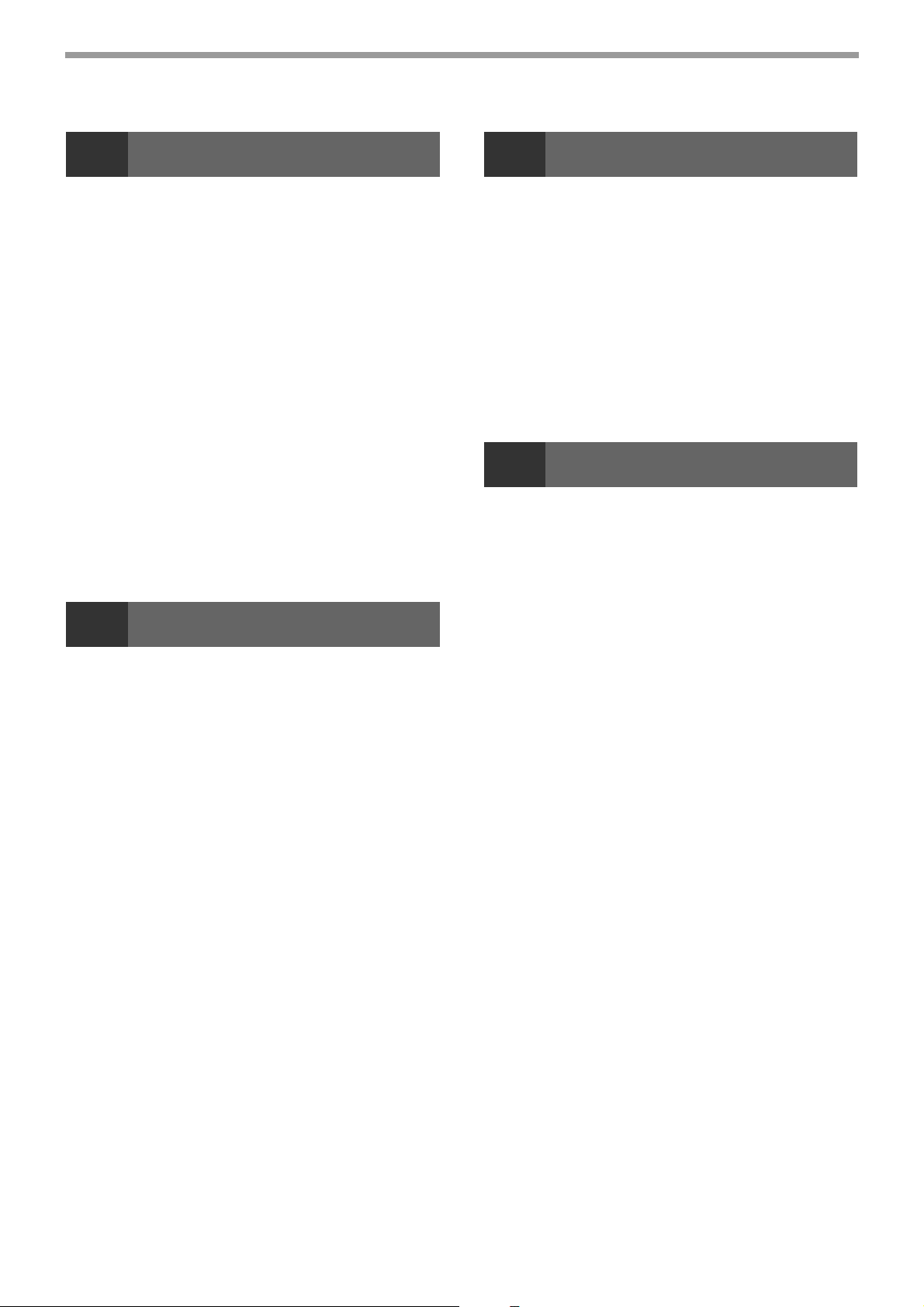
6 УСТРАНЕНИЕ НЕПОЛАДОК
8 РАСХОДНЫЕ МАТЕРИАЛЫ
НЕПОЛАДКИ И МЕТОДЫ ИХ УСТРАНЕНИЯ
●
ПРОБЛЕМЫ ОБЩЕГО ХАРАКТЕРА /
ВОЗНИКАЮЩИЕ ВО ВРЕМЯ КОПИРОВАНИЯ
● ПРОБЛЕМЫ, ВОЗНИКАЮЩИЕ ВО ВРЕМЯ
ПЕЧАТИ .........................................................52
.... 48
......49
ИНДИКАТОРЫ И СООБЩЕНИЯ НА
ДИСПЛЕЕ........................................................ 55
ИЗВЛЕЧЕНИЕ ЗАСТРЯВШЕГО ЛИСТА ...... 56
● ЗАСТРЕВАНИЕ ПРОИЗОШЛО В
УСТРОЙСТВЕ SPF........................................56
●
ЗАСТРЕВАНИЕ ПРОИЗОШЛО В ЛОТКЕ
УНИВЕРСАЛЬНОГО УСТРОЙСТВА ПОДАЧИ
● ЗАСТРЕВАНИЕ ПРОИЗОШЛО ВНУТРИ
АППАРАТА.....................................................58
● ЗАСТРЕВАНИЕ ЛИСТА ПРОИЗОШЛО В
ВЕРХНЕМ ЛОТКЕ ЗАГРУЗКИ ......................61
● ЗАСТРЕВАНИЕ ЛИСТА ПРОИЗОШЛО В
НИЖНЕМ ЛОТКЕ ЗАГРУЗКИ........................62
...57
ЗАМЕНА КАРТРИДЖА ТОНЕРА .................. 63
7
РЕГУЛЯРНЫЙ УХОД ЗА АППАРАТОМ
ДОПОЛНИТЕЛЬНЫЕ ПРИСПОСОБЛЕНИЯ
● ПОЛИСТНОЕ УСТРОЙСТВО ПОДАЧИ
ОРИГИНАЛОВ .............................................. 69
● УЗЕЛ ПОДАЧИ БУМАГИ ОБЪЕМОМ 250
ЛИСТОВ/ УЗЕЛ ПОДАЧИ БУМАГИ
ОБЪЕМОМ 2 Х 250 ЛИСТОВ....................... 69
● УНИВЕРСАЛЬНАЯ ПЛАТА ПЕЧАТИ/
ЭЛЕКТРОННОЙ СОРТИРОВКИ.................. 70
ХРАНЕНИЕ РАСХОДНЫХ МАТЕРИАЛОВ
● УСЛОВИЯ ХРАНЕНИЯ РАСХОДНЫХ
МАТЕРИАЛОВ .............................................. 70
....... 68
.... 70
9 ПРИЛОЖЕНИЕ
СПЕЦИФИКАЦИИ .......................................... 71
УКАЗАТЕЛЬ.................................................... 73
ПРОВЕРКА ОБЩЕГО КОЛИЧЕСТВА
ВЫПОЛНЕННЫХ РАБОТ И УРОВНЯ
ОСТАТКА ТОНЕРА В КАРТРИДЖЕ ............ 64
● ПРОВЕРКА ОБЩЕГО КОЛИЧЕСТВА
ВЫПОЛНЕННЫХ РАБОТ..............................64
● ПРОВЕРКА УРОВНЯ ОСТАТКА ТОНЕРА ...65
ОПЕРАЦИИ ПО УХОДУ ЗА АППАРАТОМ ... 66
●
ЧИСТКА СТЕКЛА ОРИГИНАЛОДЕРЖАТЕЛЯ
И SPF/КРЫШКИ ОРИГИНАЛОДЕРЖАТЕЛЯ
●
ЧИСТКА СТЕКЛА ОРИГИНАЛОДЕРЖАТЕЛЯ
(ТОЛЬКО КОГДА УСТАНОВЛЕНО
УСТРОЙСТВО SPF)
●
ЧИСТКА ПОДАЮЩЕГО ВАЛИКА ЛОТКА
УНИВЕРСАЛЬНОГО УСТРОЙСТВА ПОДАЧИ
● ЧИСТКА КОРОТРОНА ..................................67
.......................................66
.....66
.....67
2
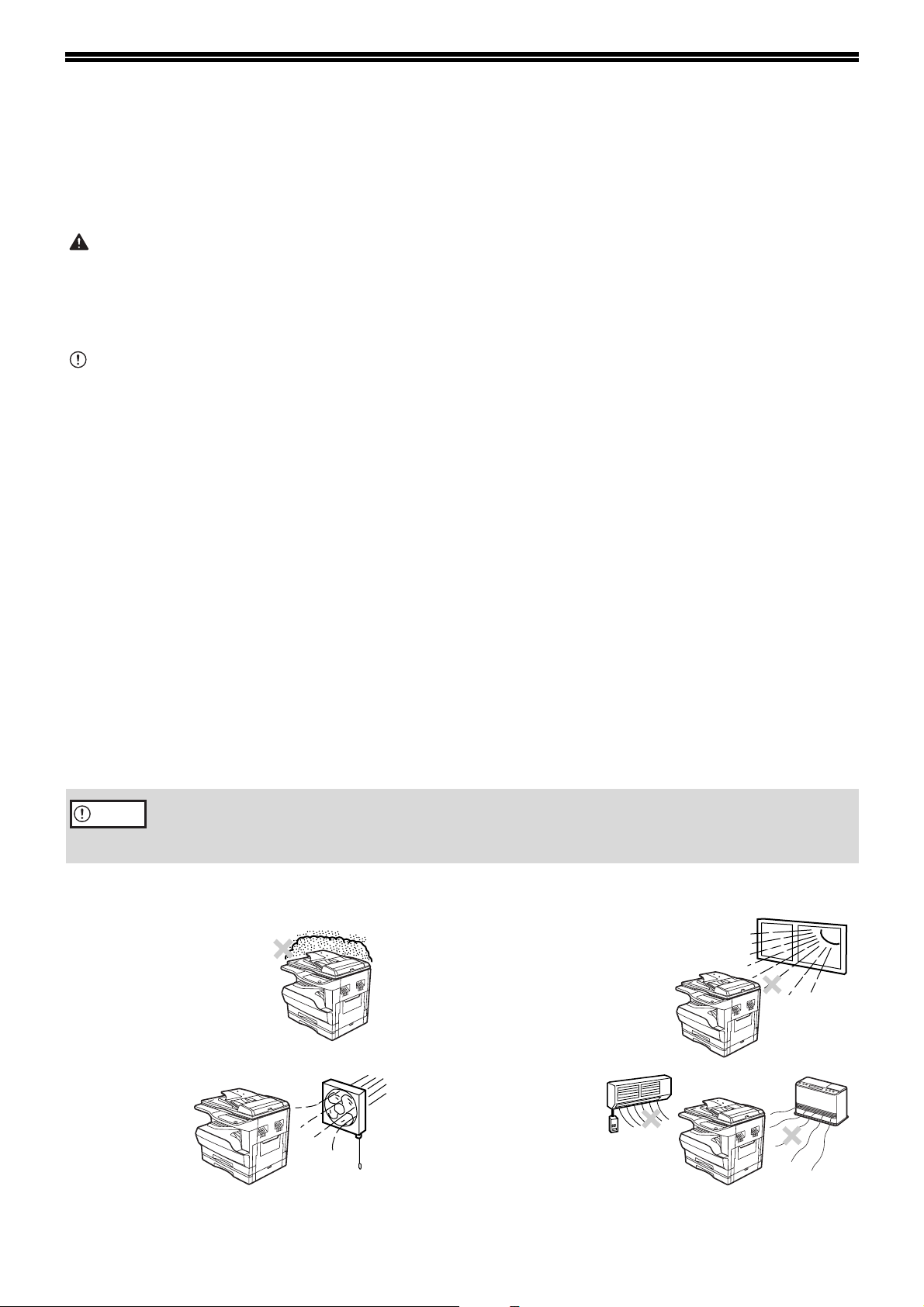
МЕРЫ ПРЕДОСТОРОЖНОСТИ
При работе с данным аппаратом соблюдайте приведенные ниже меры предосторожности.
МЕРЫ ПРЕДОСТОРОЖНОСТИ ПРИ ЭКСПЛУАТАЦИИ
Будьте осторожны:
• Секция термозакрепления нагревается до высокой температуры. Будьте внимательны при извлечения
застрявшего листа из данной секции.
• Не смотрите непосредственно на источник света, поскольку это может негативно отразиться на Вашем
зрении.
Внимание:
• Не допускайте включения аппарата сразу после его выключения. Подождите 10 - 15 секунд перед
повторным включением.
• Перед заменой любых расходных материалов необходимо отключить питание аппарата.
• Аппарат должен быть установлен на прочной и ровной поверхности.
• Не устанавливайте аппарат во влажном или запыленном помещении.
• Если предполагается длительный перерыв в работе аппарата, например, перед
или праздников, установите переключатель на нем в позиции "Выключено" и извлеките вилку из сетевой
розетки.
• Перед перемещением аппарата в другое место также убедитесь в том, что переключатель находится в
позиции "Выключено" и аппарат отключен от розетки.
• Не накрывайте аппарат пылезащитной крышкой, тканью или пленкой при включенном питании. Это
помешать рассеиванию выделяемого аппаратом тепла и привести к его поломке.
• Использование регулировок и операций, не приводимых в тексте настоящего Руководства, может привести
к внезапному выбросу лазерного излучения.
• Сетевая розетка должна быть расположена рядом с аппаратом и легко доступна для пользователя.
наступлением выходных
может
ВАЖНЫЕ ЗАМЕЧАНИЯ ПО ПОВОДУ ВЫБОРА
МЕСТА ДЛЯ УСТАНОВКИ АППАРАТА
Неправильная установка аппарата может привести к его повреждению. Просим Вас соблюдать приведенные
ниже требования во время начальной установки устройства и при каждом его перемещении на новое место.
Õ˝Ê˙Í˝Ê¯
Не устанавливайте аппарат в местах:
• сырых, влажных
или очень
запыленных
• плохо
проветрива
емых
При перемещении аппарата из холодного места в теплое в его внутреннем пространстве может
образовываться конденсат. При этом качество копий будет плохим, а в работе самого устройства будут
наблюдаться неполадки. Оставьте аппарат в течение, как минимум, 2-х часов в условиях нового
помещения, перед тем, как приступить к работе.
• доступных воздействию
прямых солнечных лучей
• подверженных резким
колебаниям
температуры или
влажности (например,
рядом с
кондиционером или
нагревательным
прибором).
3
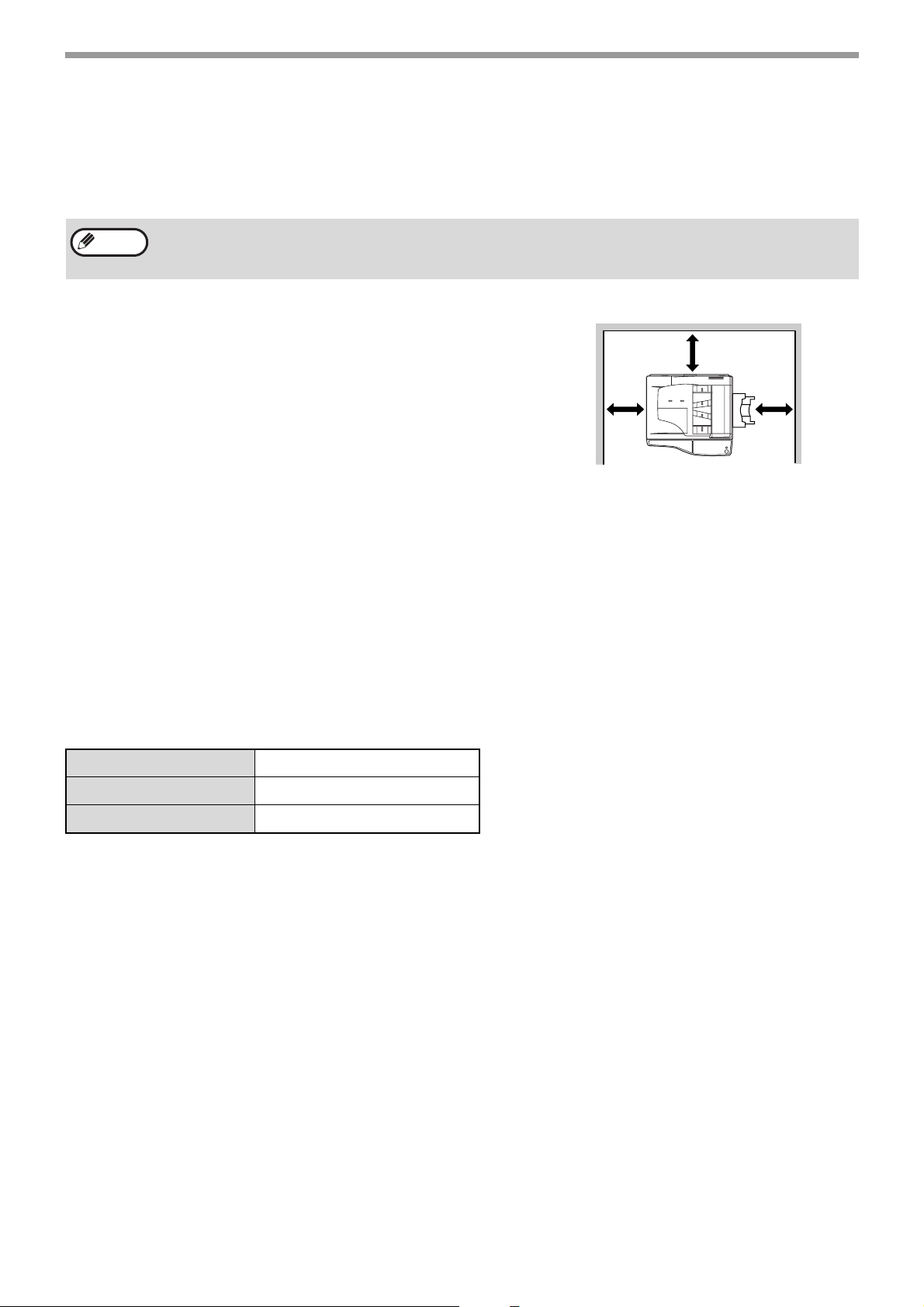
Аппарат должен быть установлен рядом с сетевой розеткой для легкости его включения и
выключения.
Убедитесь в том, что характеристики сети соответствуют требованиям к уровню
напряжения и силе тока. Убедитесь в том, что сетевая розетка заземлена.
–ÏÊ˙¯¸Í˝Ê¯
Убедитесь в том, что вокруг аппарата достаточно
Подключайте аппарат к индивидуальной сетевой розетке, не используемой для питания другого
электрооборудования. Если вместе с копиром подключен осветительный прибор, могут наблюдаться
колебания в уровне освещения.
20 cm
места для проведения сервисного обслуживания и
надлежащей вентиляции.
20 cm
20 cm
МЕРЫ ПРЕДОСТОРОЖНОСТИ ПРИ ОБРАЩЕНИИ С АППАРАТОМ
Будьте внимательны при обращении с аппаратом для того, чтобы его производительность поддерживалась
на постоянном уровне.
Не допускайте падения аппарата и ударных нагрузок на него при соприкосновении с другими предметами.
Храните запасные картриджи с тонером в сухом, прохладном помещении, не допуская их
извлечения из упаковки до начала использования.
•
При воздействии на картридж солнечных лучей или его значительном нагревании может наблюдаться ухудшение качества копий.
Не прикасайтесь к поверхности фотопроводящего барабана (ее зеленой части).
• Пятна и царапины на поверхности барабана приведут к загрязнению копий.
МЕРЫ ПРЕДОСТОРОЖНОСТИ ПРИ РАБОТЕ С ЛАЗЕРОМ
Длина волны 785 нм + 10 нм / - 15 нм
Частота импульсов (8,141 мкс +/- 0,1 мкс) / 7 мм
Выходная мощность мощность 0,14 - 0,22 мВт
Сведения о торговых марках
• Операционная система Microsoft® Windows® является торговой маркой или иным объектом защиты
авторских прав фирмы Microsoft Corporation в США и других странах.
•
Windows® 95, Windows® 98, Windows® Me, Windows NT® 4.0, Windows® 2000 и Windows® ХР являются
торговыми марками или иными объектами защиты авторских прав фирмы Microsoft Corporation в США и
других странах.
• IBM и РС/АТ являются торговыми марками фирмы International Business Machines Corporation.
•
Adobe, the Adobe logo, Acrobat, the Adobe PDF logo, и Reader являются зарегистрированными торговыми
марками или торговыми марками Adobe Systems Incorporated в США и других странах.
• Все прочие торговые марки и другие объекты авторского права, встречающиеся в тексте, являются
собственностью соответствующих владельцев.
4
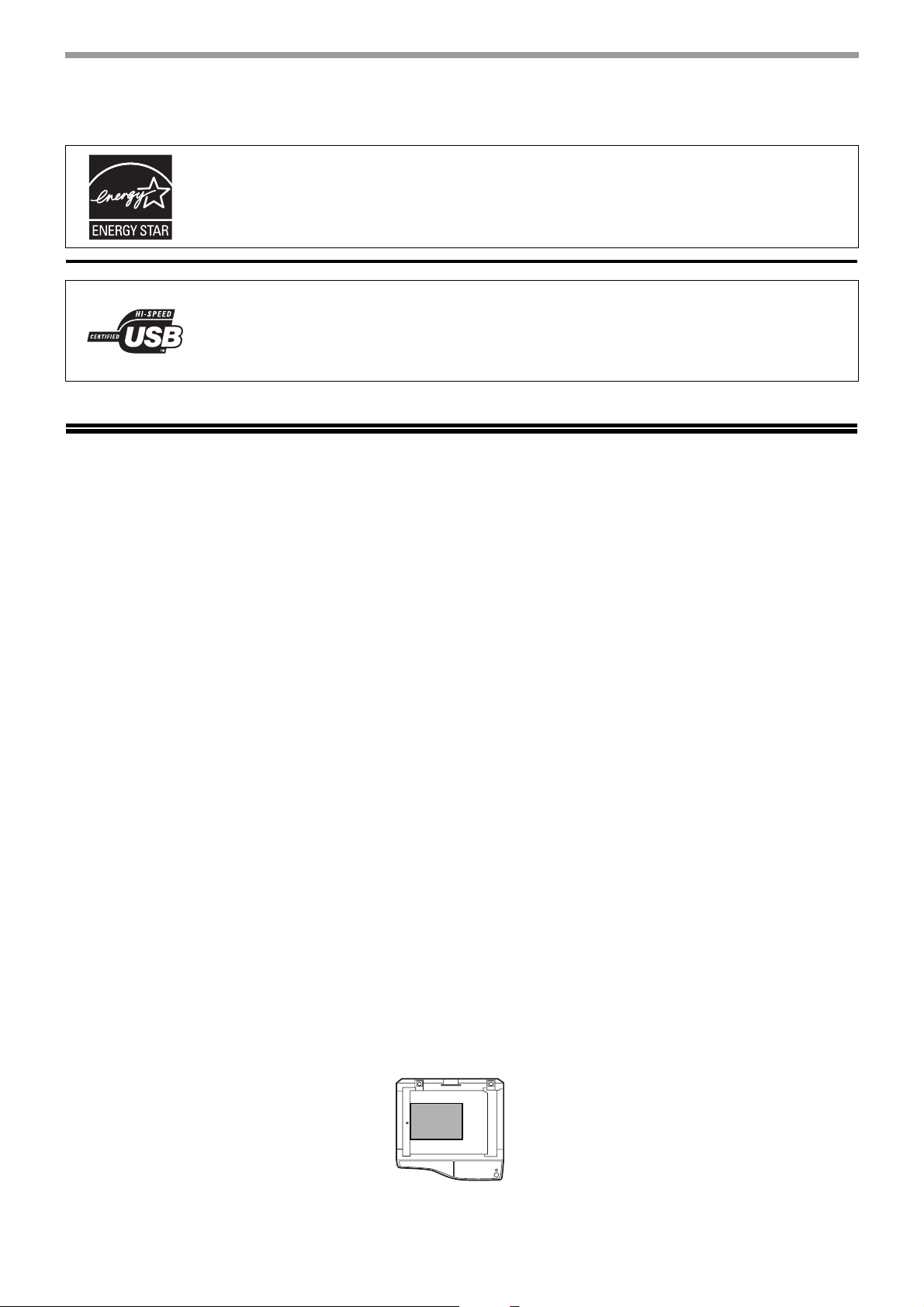
ИНФОРМАЦИЯ О МЕРАХ ПО ЗАЩИТЕ ОКРУЖАЮЩЕЙ СРЕДЫ
Изделия, отмеченные логотипом ENERGY STAR®, разработаны с целью защиты
окружающей среды путем достижения наивысшей эффективности в
энергопотреблении.
Совместимость с USB 2.0 (универсальная плата печати/электронной сортировки)
При подключении аппарата через USB 2.0 (высокоскоростной режим) предварительно
ознакомьтесь с разделом "Системные требования к USB 2.0 (высокоскоростной режим)" (стр. 35)
для того, чтобы убедиться в том, что система и аппаратные установки сконфигурированы
правильно.
О ПОЛЬЗОВАНИИ ДАННЫМ
РУКОВОДСТВОМ
Данная модель аппарата разработана с целью обеспечить удобное копирование в минимальном офисном
пространстве при максимальной простоте управления. Для того, чтобы полностью использовать ее
функциональные возможности, познакомьтесь предварительно с текстом Руководства и устройством
системы. Держите Руководство под рукой для быстрого получения необходимых сведений во время работы.
О КОМПЛЕКТЕ РУКОВОДСТВ
В комплекте с данным аппаратом поставляются следующие Руководства:
Руководство для пользователя (цифровой многофункциональной
системы) (данное руководство)
Содержит сведения об аппарате и рабочих операциях копирования.
Интерактивное руководство (на дополнительном диске CD-ROM)
В данном руководстве описываются процедуры по использованию устройства в качестве принтера.
Руководство по установке программного обеспечения (отдельная
брошюра)
Содержит инструкции по установке программ, позволяющих использовать аппарат совместно с
компьютером и ввести начальные установки принтера.
ЗНАЧЕНИЕ СИМВОЛА "R" ПРИ ОБОЗНАЧЕНИИ
ФОРМАТОВ ОРИГИНАЛА И БУМАГИ
Символ "R" в конце обозначения формата оригинала или бумаги (A4R, и т.п.) указывает на ориентацию листа в
горизонтальном направлении, как это показано ниже.
<Горизонтальная (альбомная) ориентация >
Форматы, которые могут быть расположены только в варианте горизонтальной ориентации (B4, A3) не содержат в
своем обозначении символа "R".
5
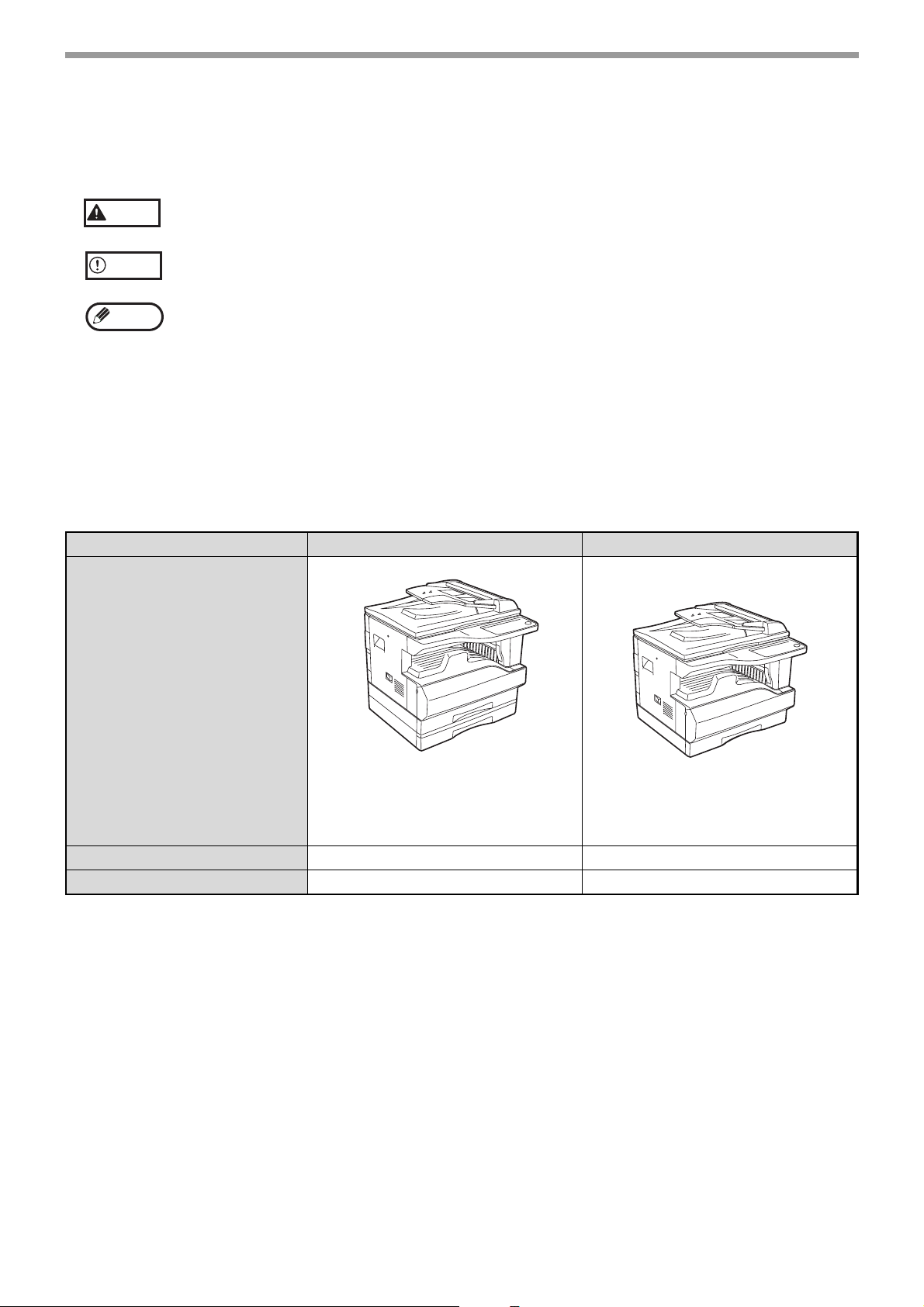
СПЕЦИАЛЬНЫЕ ОБОЗНАЧЕНИЯ, ИСПОЛЬЗУЕМЫЕ
В ДАННОМ РУКОВОДСТВЕ
”БЪУПУ≈˝У
Õ˝Ê˙Í˝Ê¯
–ÏÊ˙¯¸Í˝Ê¯
Сообщает о возможных негативных последствиях для здоровья при несоблюдении
требований данного предупреждения.
Сообщает о возможной поломке аппарата или его отдельных компонентов при
несоблюдении требований данного предупреждения.
Содержит информацию, связанную со спецификациями, функциями, производительностью,
операциями и т.п., которая может оказаться полезной для пользователя
.
SPF
В данном руководстве по эксплуатации Устройство полистной подачи обозначается как "SPF".
РАЗЛИЧИЯ МЕЖДУ МОДЕЛЯМИ
В данном Руководстве приводятся сведения о следующих моделях.
Модель AR-5320E AR-5316E
(С установленным устройством SPF) (С установленным устройством SPF)
Внешний вид
Изображение данной модели
используется в тексте в
случаях, когда функция и /или
операция одинакова для обеих
моделей.
Скорость копирования 20 копий /мин.16 копий /мин.
Лотки для бумаги Две секции (250 х 2) Одна секция (250 х 1)
6
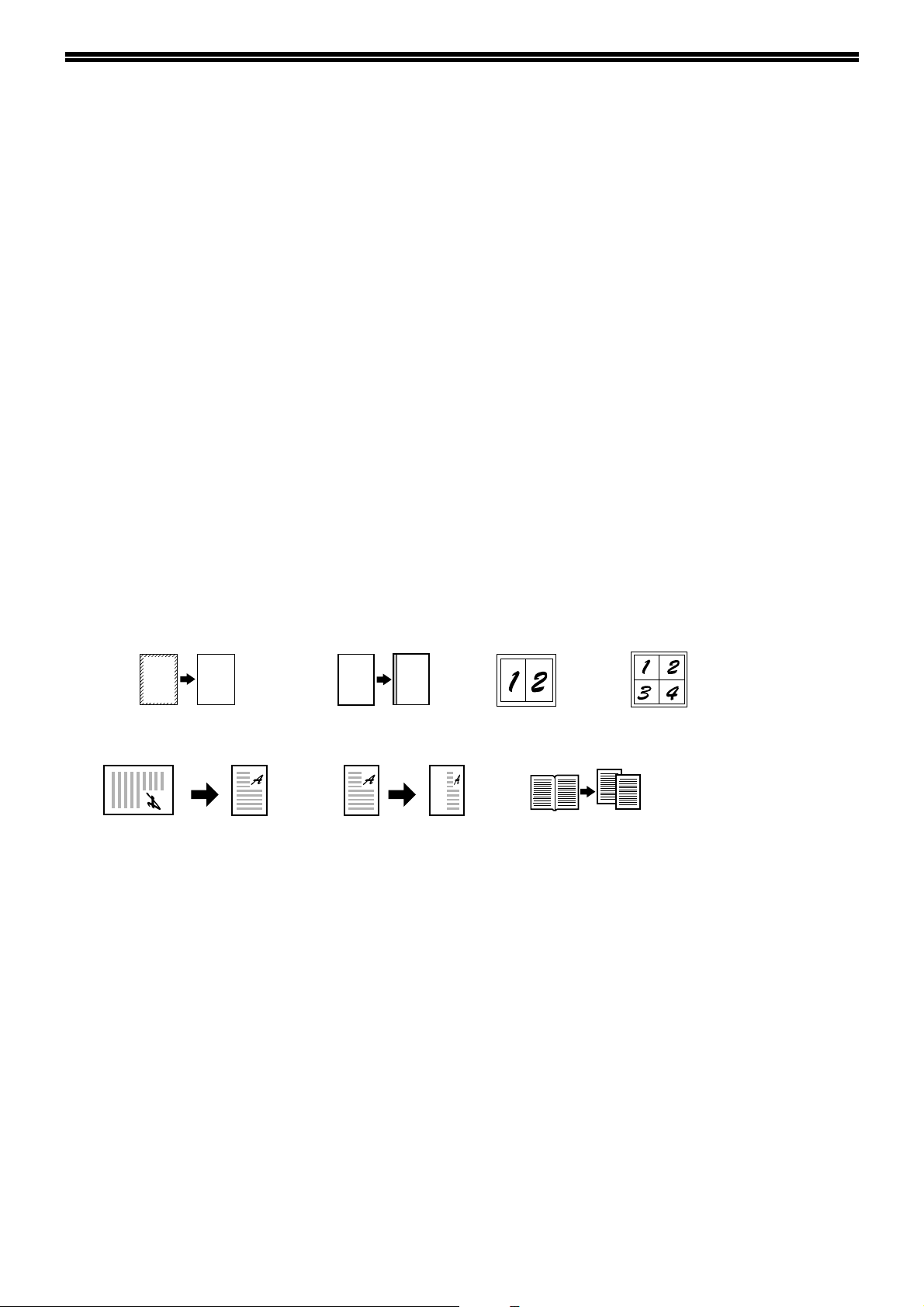
ОСНОВНЫЕ ХАРАКТЕРИСТИКИ
Лазерное копирование с высокой скоростью
• Время получения первой копии*1 при разрешении 300 dpi составляет всего 7,2 секунды.
• Скорость копирования составляет 20/16 копий в минуту. Это идеально подходит для целей бизнеса и
обеспечивает значительный рост производительности.
*1Время получения первой копии может изменяться в зависимости от уровня напряжения сетевого источника
питания, температуры в помещении и других условий работы.
*2"dpi" ("dots per inch" или "точек на дюйм") - это единица измерения разрешения. Разрешение связано со степенью
детализации воспроизведения копируемого или сканируемого изображения.
Цифровое изображение высокого качества
• Выполняется высококачественное изображение с разрешением 600 dpi.
• В дополнение к автоматической регулировке экспозиции возможен выбор двух режимов воспроизведения:
"ТЕКСТ" - для текстовых оригиналов и "ФОТО" - фотографических изображений. В каждом из режимов
возможна пятиуровневая регулировка экспозиции.
• Режим фотовоспроизведения позволяет получить четкое изображение на копии со сложных полутоновых
оригиналов (цветных или монохромных фотографий).
Дополнительные возможности при копировании
• Возможно масштабирование копий в интервале от 25% до 400% с шагом в 1%.
(При использовании SPF интервал масштабирования составляет 50% - 200%.)
• Возможно поточное изготовление копий тиражом до 999 экземпляров. (Максимальный тираж может быть
уменьшен до 99 при помощи программ пользователя.)
• Программы пользователя позволяют изменять установки и операции управления по его желанию. Доступ к
аппарату может контролироваться при
• Дополнительная универсальная плата печати/электронной сортировки может быть установлена для
активизации режима копирования с поворотом и других полезных функций.
•
активизации режима аудитрона.
A
Стирание по краям
страницы*
Копирование с поворотом*
A
Копирование с раздельным
масштабированием по
горизонтали и вертикали
AA
Смещение поля*
Копирование
2 страниц на 1*
Копирование
разворота книги
Копирование
4 страниц на 1*
* При установке
универсальной
платы печати/
электронной
сортировки
Однократное сканирование – многократная печать
• Аппарат оборудован буфером памяти, позволяющим после однократного сканирования оригинала
изготовить до 999 копий. Это позволяет усовершенствовать организацию рабочих операций в офисе,
снизить уровень шума в помещении и уменьшить износ сканирующего механизма, что, в свою очередь,
повышает надежность работы аппарата.
Функция лазерной печати
• Вы можете установить драйвер принтера с прилагаемого диска для того, чтобы использовать аппарат в
качестве принтера. (Подробнее смотрите в Руководстве по установке программного обеспечения.)
Конструкция, отличающаяся экономичностью и "дружественностью" по
отношению к пользователям
• Режимы предварительного прогрева и автоматического выключения питания позволяют сократить
потребление электроэнергии при перерывах в использовании аппарата.
• Универсальный дизайн, внедренный в изделие (к примеру, высота панели управления и форма кнопок
панели), облегчает работу для подавляющего большинства пользователей.
7
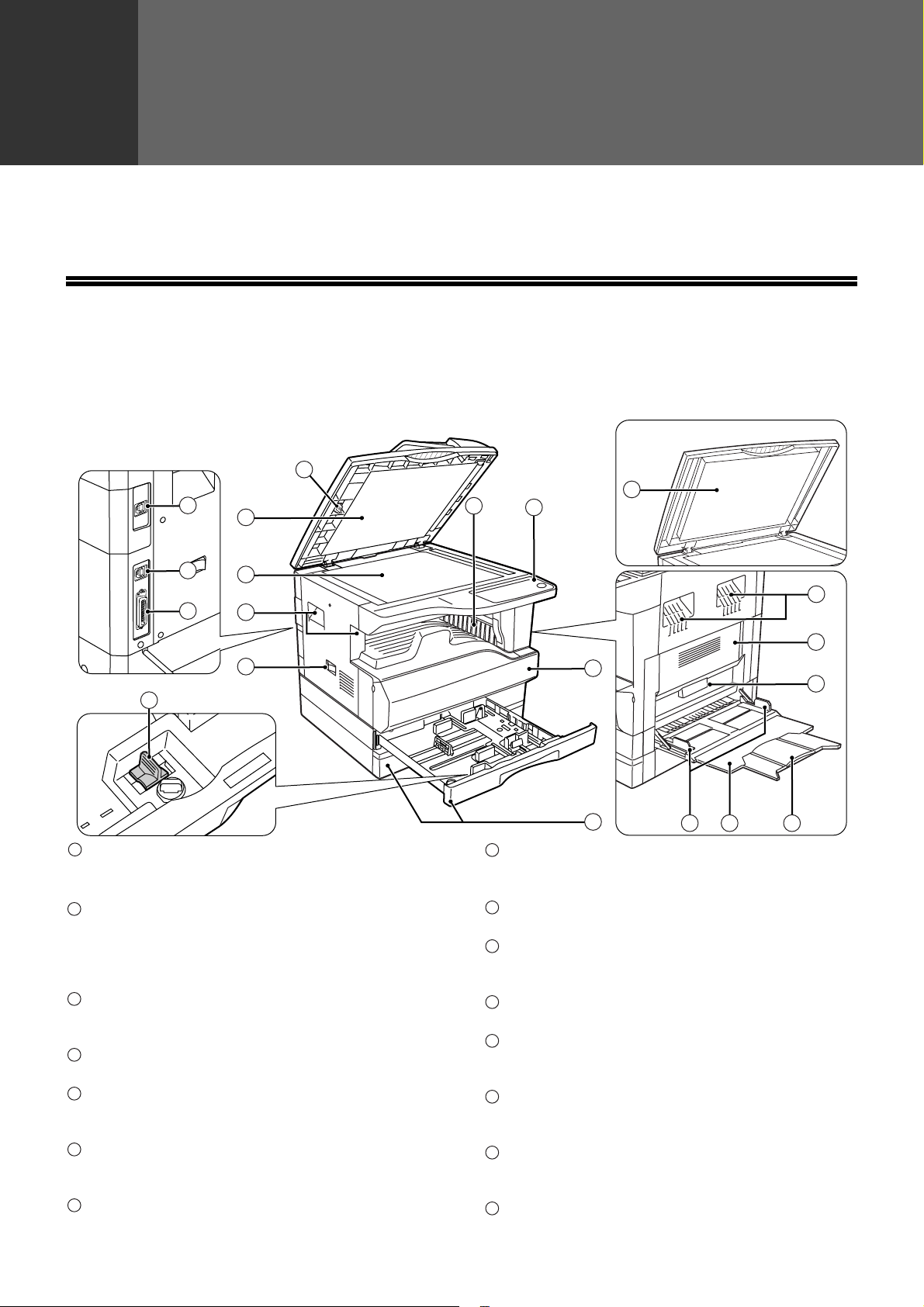
1
В данной главе приведена информация, с которой необходимо познакомиться до начала эксплуатации
аппарата.
НАИМЕНОВАНИЕ УЗЛОВ АППАРАТА
И ОРГАНОВ УПРАВЛЕНИЯ
Глава 1
ПОДГОТОВКА К РАБОТЕ
1
2
18
2
7
6
16
17
15
1
Очиститель стекла (при установленных SPF)
Используется для очистки стекла
оригиналодержателя. (стр. 66)
2
Крышка устройства подачи оригиналов (при
установленных SPF) / крышка
оригиналодержателя (если она установлена).
Открывается при изготовлении копий с оригинала,
помещенного на стекле оригиналодержателя. (стр. 18)
3
Стекло оригиналодержателя
Сканируемый оригинал размещается на нем
лицевой стороной вниз. (стр. 18)
4
Ручки
Используются при перемещении аппарата.
5
Выключатель
При нажатии на него включается и выключается
питание аппарата. (стр. 12)
6
Панель управления
Объединяет кнопки управления аппаратом и
световые индикаторы. (стр. 10)
7
Выводной лоток
Используется для вывода и накопления копий и отпечатков.
3
4
5
8
9
8
Передняя панель корпуса
Открывается при извлечении застрявшего
листа и уходе за аппаратом. (стр. 59, стр. 63)
9
Лотки для загрузки бумаги
Каждый лоток вмещает 250 листов бумаги. (стр. 14)
10
Боковая панель корпуса
Открывается при извлечении застрявшего
листа и уходе за аппаратом. (стр. 57, стр. 58)
11
Ручка боковой панели корпуса
Боковая панель открывается при помощи данной ручки. (стр. 57)
12
Направляющие лотка полистного
устройства подачи бумаги
Регулируются по ширине подаваемых листов. (стр. 15)
13
Полистное устройство подачи бумаги
Бумага и специальные материалы (например, прозрачная
пленка) могут подаваться с этого лотка. (стр. 15, стр. 26)
14
Выдвижная пластина устройства подачи бумаги
Выдвигается при подаче бумаги большого
формата, такого как В4 или А3. (стр. 15)
15
Приспособление для чистки коротрона
Используется при чистке этого узла. (стр. 67)
12
13 14
4
10
11
8
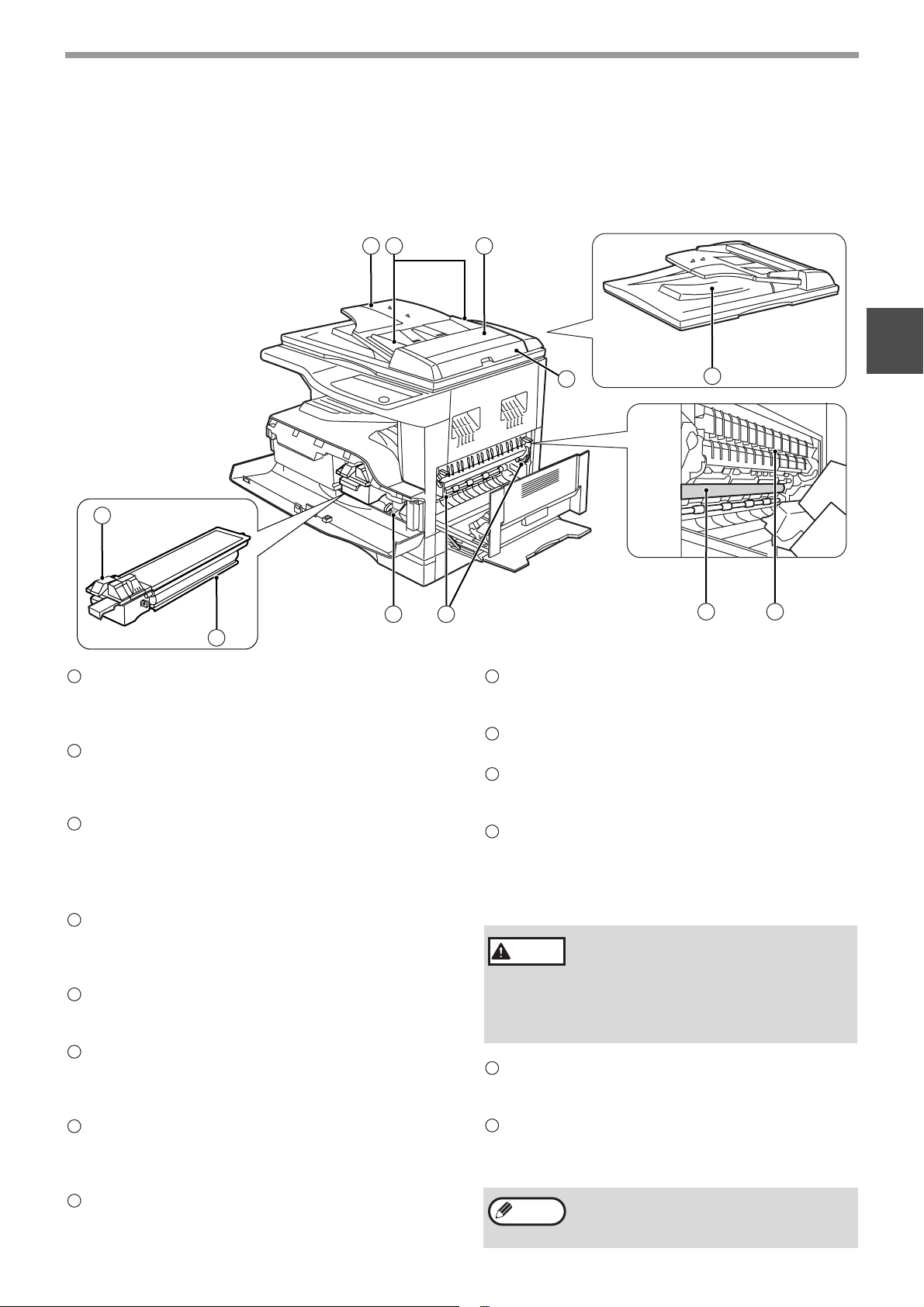
ПОДГОТОВКА К РАБОТ Е
24
25
16
Пopt USB (USB1.1)
Для использования функций принтера подключите
устройство к компьютеру. (Руководство по
установке программного обеспечения)
17
Параллельный разъем
Позволяет подключить аппарат к компьютеру для
использования в качестве принтера. (Руководство по
установке программного обеспечения)
18
Порт USB 2.0 (при установленной
универсальной плате печати/электронной
сортировки)
Позволяет подключить аппарат к компьютеру для использования в качестве принтера и сканера
(Руководство по установке программного обеспечения)
19
Лоток устройства подачи оригиналов (при
установленном устройстве SPF)
Оригиналы для сканирования помещаются в этот лоток
лицевой стороной вверх. Объем лоткадо 40 оригиналов.
20
Направляющие оригинала (при
установленном устройстве SPF)
Регулируются по формату оригиналов.
21
Крышка секции подающего валика (при
установленном устройстве SPF)
Открывается при извлечении из секции
застрявшего оригинала. (стр. 56)
22
Правосторонняя крышка (при
установленном устройстве SPF)
Открывается при извлечении из секции
застрявшего оригинала. (стр. 56)
23
Область вывода оригиналов (при
установленном устройстве SPF)
Здесь выходят оригиналы после копирования.
20
26 27
2119
22
24
Рычажок фиксации картриджа
23
2928
тонера
Для замены извлеките картридж тонера при
нажатом рычажке.
25
Картридж тонера
Содержит тонер. (стр. 63)
26
Ручка вращения валика
Поворачивая эту ручку, Вы извлекаете
застрявший лист. (стр. 58, стр. 59)
27
Рычажки фиксации секции
термозакрепления
При извлечении застрявшего листа надавите на
эти рычажки (в направлении "вниз") и удалите
лист. (стр. 59)
”БЪУПУ≈˝У
28
Фотопроводящий барабан
На поверхности барабана
Секция термозакрепления нагревается
до высокой температуры. Не
прикасайтесь к ней при извлечении
застрявшего листа, в противном
случае, возможны ожоги и иные
негативные последствия для здоровья.
образуется
копируемое изображение.
29
Направляющая секции термозакрепления
Открывается при извлечении застрявшего
листа.
–ÏÊ˙¯¸Í˝Ê¯
На передней панели корпуса аппарата Вы
можете увидеть наименование модели.
1
9
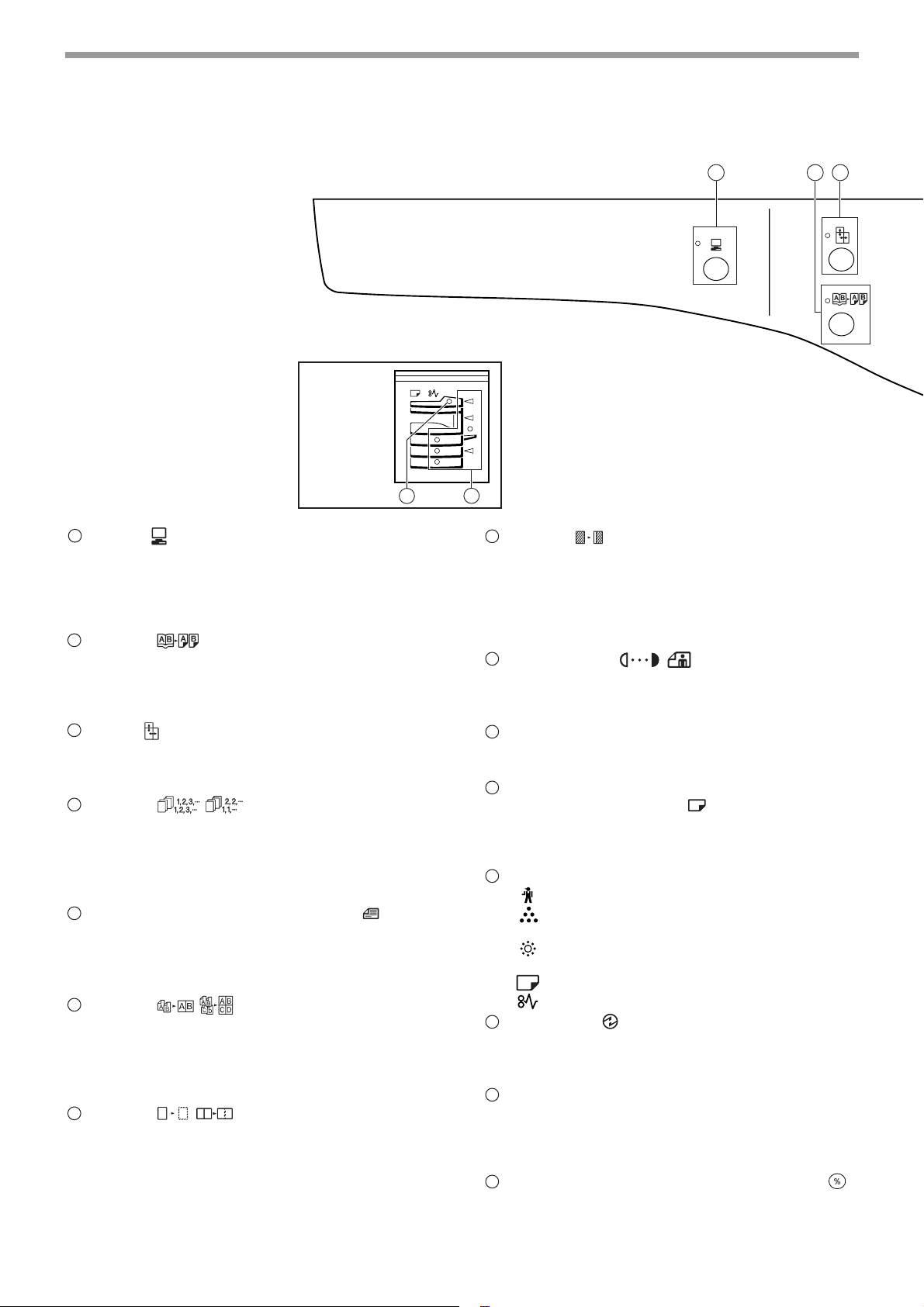
ПОДГОТОВКА К РАБОТ Е
ПАНЕЛЬ УПРАВЛЕНИЯ
AR-5316E
1
Кнопка ( ) / индикатор ОНЛАЙНОВЫЙ РЕЖИМ
При нажатии на кнопки аппарат переключается в
режим "online" или "off-line". Индикатор загорается в
режиме "online" и гаснет в режиме "off-line".
Индикатор мигает в момент получения данных
печати и во время паузы при печати. (стр. 36)
2
Кнопка ( ) / индикатор режима
КОПИРОВАНИЕ РАЗВОРОТА
Используется при получении раздельных копий
с книжного разворота или иного 2-страничного
оригинала. (стр. 27)
3
Кнопка ( ) / индикатор режима РАЗД ЕЛЬН ОЕ
МАСШТАБИРОВАНИЕ ПО ГОРИЗОНТАЛИ И ВЕРТИКАЛИ
При нажатии на кнопку масштаб по вертикали и горизонтали
копии устанавливается независимо друг от друга. (стр. 24)
4
Кнопка (/) /индикаторы режимов
СОРТИРОВКА/ГРУППИРОВКА (при
установленной универсальной плате
печати/электронной сортировки)
При нажатии на кнопку выбирается режим
"СОРТИРОВКА" или "ГРУППИРОВКА". (стр. 29)
5
Индикатор ДАННЫЕ ОРИГИНАЛА ()
DATA
(при установленной универсальной плате
печати/электронной сортировки)
Мигает при переполнении памяти данными о
сканируемом изображении. (стр. 30, стр. 32)
6
Кнопка (/) /индикаторы режимов 2
В 1 / 4 В 1 (при установленной
универсальной
плате печати/электронной
сортировки)
При нажатии на кнопку выбирается режим "2 В
1" или "4 В 1". (стр. 31)
7
Кнопка (/ ) /индикаторы режима
СТИРАНИЕ (при установленной
универсальной плате печати/электронной
сортировки)
При нажатии на кнопку выбирается режим
"СТИРАНИЕ ПО КРАЮ", "СТИРАНИЕ ПО
ЦЕНТРУ" или "СТИРАНИЕ ПО КРАЮ +
СТИРАНИЕ ПО ЦЕНТРУ". (стр. 34)
23
1
26
8
Кнопка () /индикатор режима
СМЕЩЕНИЕ
КОРЕШКОВОГО ПОЛЯ (при
установленной универсальной плате
печати/электронной сортировки)
Смещает текст или изображение на копии для
получения корешкового поля (и последующего
скрепления копий). (стр. 33)
9
Кнопка ( / / ) / индикаторы
AUTO
режимов АВТО /ТЕКСТ /ФОТО
Используется для выбора режима экспонирования
"АВТО", "ТЕКСТ" или "ФОТО". (стр. 21)
10
Кнопка СБРОС ДАННЫХ АУДИТА ()
ACC.#-C
Позволяет закрыть учетные данные по данному
счету. (стр. 47)
11
Индикатор режима АВТОМАТИЧЕСКИЙ
ВЫБОР БУМАГИ ()
AUTO
При загоревшемся индикаторе бумага нужного формата
будет выбрана автоматически в зависимости от размеров
оригинала и выбранного масштаба. (стр. 20)
12
Предупреждающие индикаторы
[] Индикатор технического обслуживания (стр. 55)
[]Индикатор необходимости замены картриджа с
тонером (стр. 55)
[] Индикатор необходимости замены проявителя
(стр. 55)
[] Индикатор необходимости загрузки бумаги (стр. 55)
[] Индикатор застревания листа (стр. 55)
13
индикатор () ЭНЕРГОСБЕРЕГАЮЩИЙ
РЕЖИМ
Загорается при переключении аппарата в
энергосберегающий режим. (стр. 12)
14
Дисплей
Показывает установленное количество копий, а
также масштаб копирования, функцию
программы пользователя, код настройки и код
ошибки при возникновении неисправности.
15
Кнопка дисплея масштаба копирования ()
При нажатии на кнопку на дисплее появится
значение масштаба (если в это время аппарат
не используется
) (стр. 24)
2 3
10

4 5 6 7 8
ПОДГОТОВКА К РАБОТ Е
¤Ó˘Í Ê˙¯¯ÚÁ˛ ËÍ ÔÓÚˆÍ ÊÔÊ ¬ÓÔ¯¯
11
9
10
12 13 14
16 17
15
18
DATA
16
Индикатор МАСШТАБ
ACC.#-C
135
AUTO
19
AUTO
A3
A4
A4
A5
B4
EXTRA
ENTER
20 21 22 23 24
Загорается после установки масштаба
копирования. (стр. 24)
17
Кнопка МАСШТАБ (,)
Используются для выбора любого значения масштаба
в интервале от 25% до 400% с шагом в 1 %. (стр. 24)
18
Кнопка () / индикатор ПРЕРЫВАНИЕ
Позволяет прервать процесс копирования. (стр. 28)
19
Кнопки Светлее и Темнее (,) / индикаторы
Используются для регулировки уровня
экспозиции в режиме ТЕКСТ или ФОТО. (стр. 21)
20
Кнопка () УСТАНОВКА ФОРМАТА ОРИГИНАЛА
/индикаторы ФОРМАТ ОРИГИНАЛА indicators
ENTER
Используются для установки формата
оригинала. (стр. 16) Индикатор выбранного
формата загорается.
21
Индикаторы ФОРМАТ БУМАГИ
Загораются для указания выбранного формата
бумаги. (стр. 16)
22
Кнопка () УСТАНОВКА ФОРМАТА БУМАГИ
Используется для установки формата бумаги
для данного лотка загрузки. (стр. 16)
23
Индикатор SPF (если данные устройства
установлены)
Загорается при загрузке оригиналов в лоток
подачи. (стр. 19)
24
Кнопка ВЫБОР ЛОТКА ()
Используется
для ручного выбора лотка с
бумагой. (стр. 21)
25
Кнопка () / индикатор
AUTO
%
АВТОМАТИЧЕСКИЙ ВЫБОР РА ЗМЕРА
При нажатии автоматически выбирается
масштаб копирования. (стр. 22)
26
Индикаторы места подачи бумаги /места
застревания листа
Выбранное место подачи указывается
загоранием индикатора ( ). (стр. 18)
Место застревания листа указывается миганием
индикатора красного цвета ( ). (стр. 56)
25 400%
ZOOM
200
%
141
122
115
100
%
86
81
70
50
%
AUTO
%
READ-END
25
26 27
‚¯ КБОУФТЩИ¯ЪБ˛ Ф˛ Н˝˝У˘У ИБЪПУıБЪЛН.
27
28 29
Кнопка (,)
INTERRUPT
30
/ индикаторы ФИКСИРОВАННОЕ ЗНАЧЕНИЕ
МАСШТАБА
Используются для выбора фиксированного
значения масштаба увеличения /уменьшения.
(стр. 23)
28
Цифровые кнопки
Используются для установки тиража
копирования и для ввода отдельных
программных установок. (стр. 22)
Для того, чтобы на дисплее появилось
значение общего количества страниц,
полученных на данном аппарате, нажмите и
удерживайте кнопку [0]. (стр. 64)
29
Кнопка () ЗАВЕРШЕНИЕ СЧИТЫВАНИЯ
Используется для проверки общего числа
выполненных копий. (стр. 64)
Используется для запуска печати копий после
завершения сканирования оригинала при
копировании с сортировкой и копировании 2 в 1
/ 4 в 1 с использованием стекла
оригиналодержателя. (стр. 30, стр. 31)
30
Кнопка () /индикатор СТАРТ
При нажатии изготавливается копия (стр. 18), а
также осуществляется выход из режима
"Автоматическое выключение питания" и
установка программы пользователя.
Копирование возможно только при светящемся
индикаторе.
31
Кнопка () ОБЩИЙ СБРОС
Сбрасывает все выбранные установки и
возвращает аппарат в режим начальных
установок. (стр. 12)
32
Кнопка () СБРОС
Сбрасывает данные дисплея количества копий или
завершает операцию копирования.
31
1
32
11
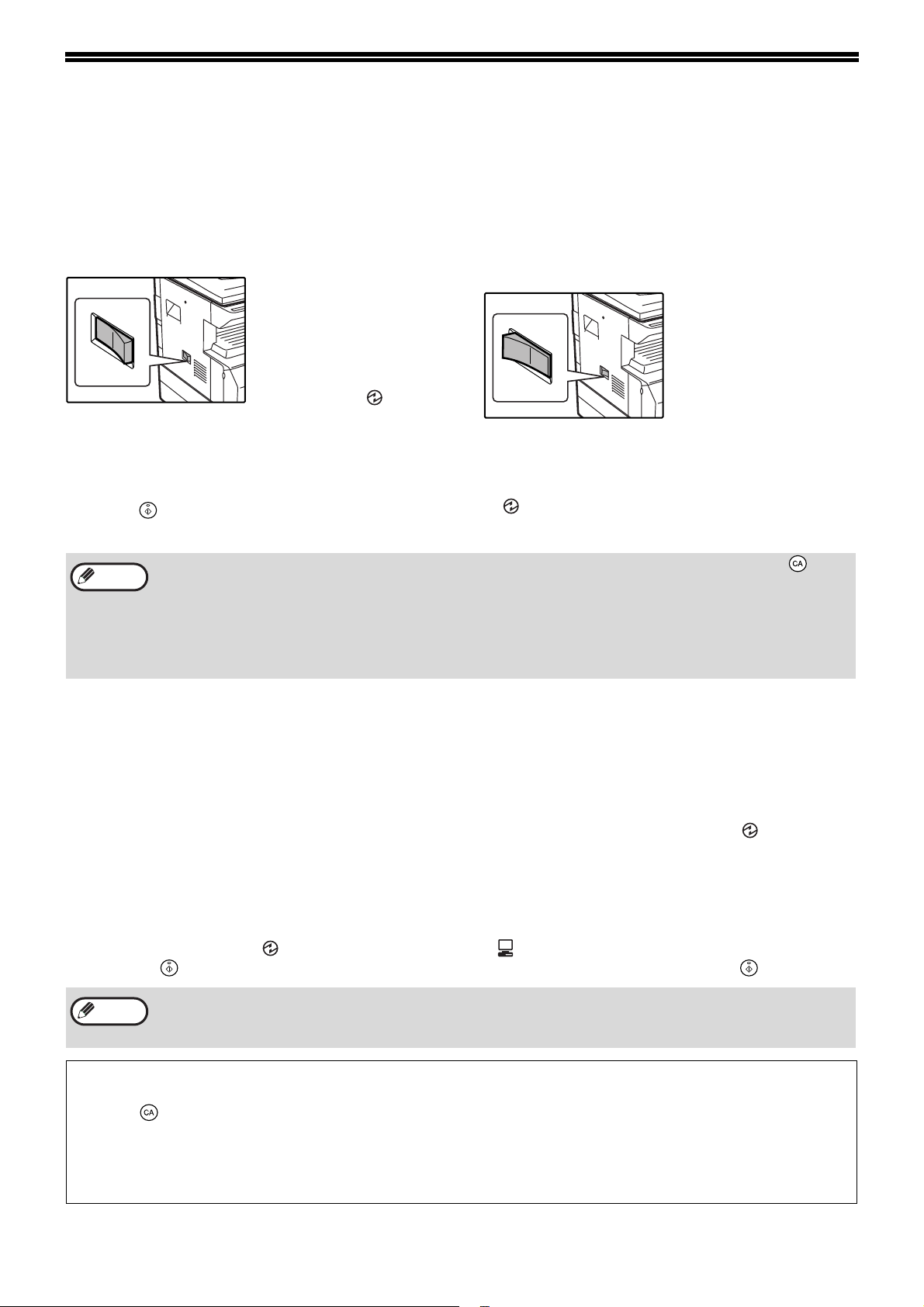
ВКЛЮЧЕНИЕ И ВЫКЛЮЧЕНИЕ ПИТАНИЯ
Выключатель расположен на левой боковой панели корпуса аппарата.
ВКЛЮЧЕНИЕ ПИТАНИЯ
Установите выключатель в положение
"ON" ("ВКЛЮЧЕНО").
Для прогрева аппарата
требуется
приблизительно 45
секунд, в это время
мигает индикатор
ЭНЕРГОСБЕРЕГАЮЩ
ИЙ РЕЖИМ ()
индикатор погаснет, когда
аппарат будет готов к
копированию.)
Однако, во время прогрева Вы можете вводить все
необходимые установки и нажать на кнопку
[СТАРТ] ( ) Сразу по завершении прогрева
начнется операция копирования.
•
–ÏÊ˙¯¸Í˝Ê¯
Уст ройство вернется к первоначальным настройкам при первом включении, при нажатии на кнопку [ОБЩИЙ СБРОС] ( ), или
если ни одна из кнопок не была нажата в течение времени, установленного параметром "Автоматический сброс", по окончании
задания копирования. При возврате устройства к первоначальным настройкам все установки и функции, выбранные в данный
момент, будут аннулированы. Время
•
Первоначально устройство настроено на автоматический переход в режим экономии электроэнергии, если
оно не используется для копирования или печати в течение установленного промежутка времени. Эта
настройка может быть изменена в программах пользователя. (стр. 40)
(Этот
параметра "Автоматический сброс" может быть изменено в настройках пользователя. (стр. 40)
ВЫКЛЮЧЕНИЕ ПИТАНИЯ
Убедитесь в том, что все операции
завершены и установите выключатель в
положение "OFF" ("ВЫКЛЮЧЕНО").
Если выключение
произведено во время
работы аппарата, то может
произойти застревание листа
и сброс текущей операции.
Для того, чтобы
убедиться в завершении
всех операций, проверьте следующие индикаторы:
•
Светится индикатор СТАРТ. (Готовность аппарата к работе)
•
Светится индикатор ЭНЕРГОСБЕРЕГАЮЩИЙ РЕЖИМ
(). (Активизирован режим предварительного
прогрева или автоматического выключения)
Энергосберегающие режимы
Для сокращения потребления электроэнергии в аппарате предусмотрены два энергосберегающих режима. Это позволяет дополнительно
экономить природные ресурсы и вносит свой вклад в борьбу с загрязнением окружающей среды. Наименования режимов - "Режим
предварительного прогрева" и "Режим автоматического выключения питания".
Режим предварительного прогрева
Данная функция автоматически переключает аппарат в состояние уменьшенного потребления электроэнергии по истечении
определенного периода времени после завершения любой операции. Индикатор ЭНЕРГОСБЕРЕГАЮЩИЙ РЕЖИМ () загорается,
однако все кнопки на панели функционируют в обычном режиме. Переключение в обычный рабочий режим производится после нажатия
на любую кнопку панели, размещения оригинала на стекле или лотке, а
также после получения данных на печать с компьютера.
Режим автоматического выключения питания
Данная функция автоматически переключает аппарат по истечении определенного периода времени после завершения операции в состояние, в
котором потребляется еще меньше электроэнергии, чем в режиме предварительного прогрева. Все индикаторы, за исключением индикатора
ЭНЕРГОСБЕРЕГАЮЩИЙ РЕЖИМ () и индикатор ОНЛАЙНОВЫЙ РЕЖИМ () гаснут. Для продолжения работы с аппаратом нажмите на
кнопку [СТАРТ] ( ). В режиме автоматического выключения
–ÏÊ˙¯¸Í˝Ê¯
Интервал времени переключения в режим предварительного прогрева и в "режим автоматического
выключения питания" может быть изменен при помощи программ пользователя. Советуем Вам установить
эти интервалы в соответствии с графиком использования аппарата в Вашем офисе. (стр. 40)
питания может быть использована только кнопка [СТАРТ] ( ).
Начальные
Активизация начальных установок аппарата производится при его первом включении, при нажатии на кнопку [ОБЩИЙ
СБРОС]
Масштаб копирования
Тираж копирования
Автоматический выбор бумаги
умолчанию" программ пользователя. (стр. 42)
()
или приблизительно через 1 минуту после завершения операции копирования в любом режиме.
: 100%,
: 0,
Экспозиция
Все специальные режимы копирования
: Активизирован,
: Автоматическая
Место подачи бумаги
: Выключены
: Лоток выбранный в "Установка лотка по
12
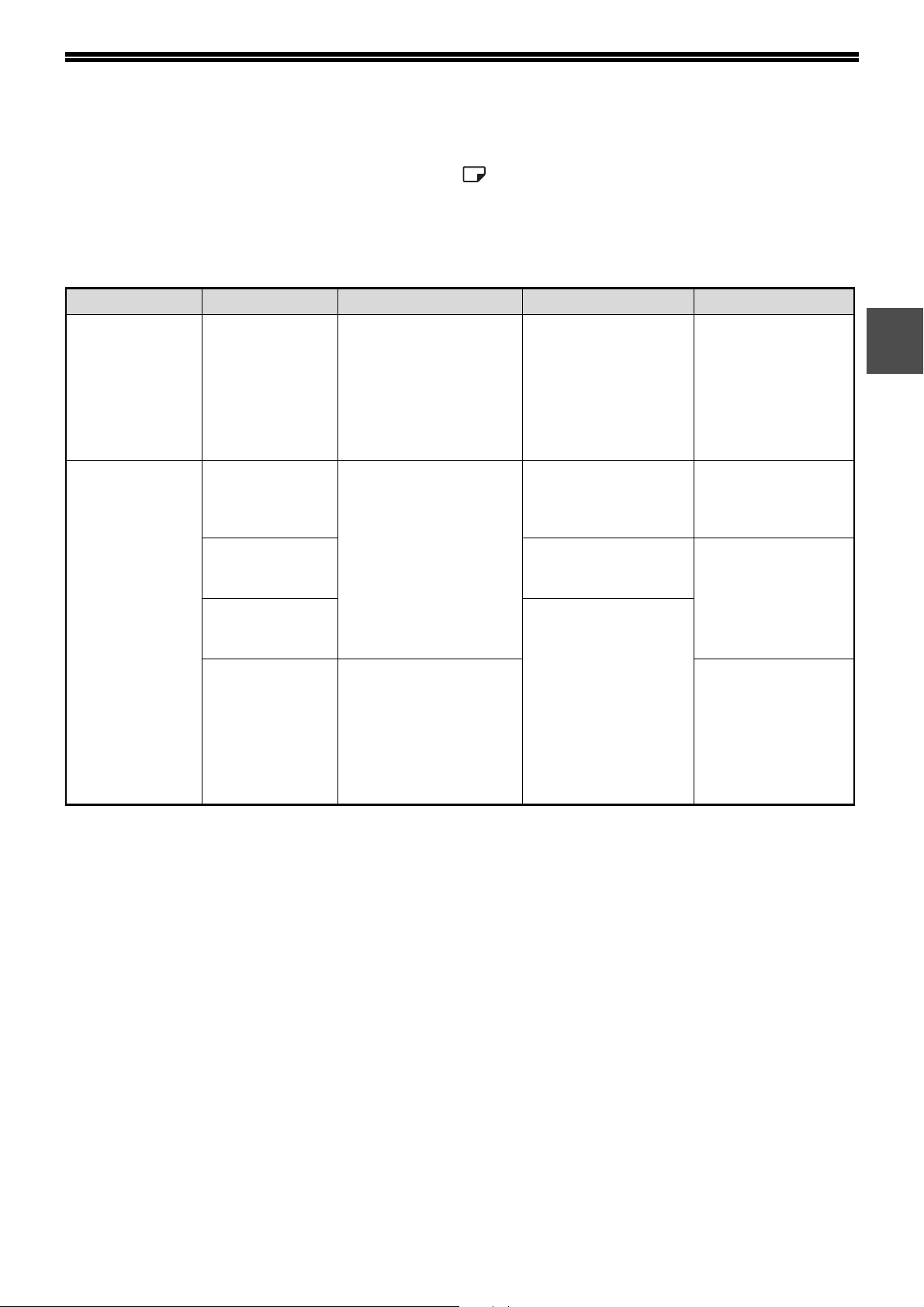
ЗАГРУЗКА БУМАГИ
При отсутствии бумаги в выбранном лотке, а также при отсутствии лотка или его неправильной установке
загорится индикатор необходимости загрузки бумаги ().
БУМАГА
Для достижения оптимальных результатов используйте только бумагу, рекомендованную специалистами фирмы
SHARP.
Тип лотка Тип бумаги Формат Плотность Емкость
Лотки для
бумаги
Узел подачи из
одного лотка на
250 листов
Узел подачи из
двух лотков по
250 листов
Универсальное
устройство
подачи
1
*
Формат А5 может загружаться только в верхний лоток и ни в какие другие (включая лотки дополнительного узла
подачи).
*2При изготовлении большого тиража копий или отпечатков на бумаге плотностью 90 г/м2 извлеките выведенное
количество копий из лотка, как только оно превысит 100 листов. Правильность вывода может быть нарушена, если в
выводном лотке накопится более 100 листов.
3
Количество загружаемых листов может варьироваться в зависимости от плотности бумаги.
*
Стандартная
бумага
Переработанная
бумага
Стандартная
бумага
Переработанная
бумага
Бумага
повышенной
плотности
Прозрачная
пленка
Наклейки
Конверты
1
A5*
A4
B4
A3
A6R дo A3
International DL
(110 мм x 220 мм)
International C5
(162 мм x 229 мм)
Coммercial 9
(3-7/8" x 8-7/8")
Coммercial 10
(4-1/8" x 9-1/2")
От 56 г/м2 до 90 г/м2 *
От 56 г/ м
До 200 г/м
2
дo 80 г/м2100 листов *
2 Листы загружаются
250 листов
(Не выше линии
2
максимальной
загрузки лотка)
3
поочередно на
лоток
универсального
устройства подачи.
5 листов
1
Специальные материалы
При использовании для копирования или печати специальных материалов соблюдайте следующие
требования.
● Используйте прозрачную пленку и материал для наклеек из числа рекомендованных
специалистами фирмы SHARP, в противном случае листы могут застревать в аппарате, либо на
них будут наблюдаться загрязнения. При необходимости использования материалов, по которым
рекомендация SHARP отсутствует, загружайте их полистно через лоток
устройства подачи (не пытайтесь использовать поточный метод копирования или печати).
● На рынке специальных материалов предлагается большое количество разных сортов изделий,
некоторые из них категорически не могут быть использованы при работе с данной моделью
аппарата. Перед использованием специальных материалов проконсультируйтесь у специалистов
сервисной службы, имеющих необходимые полномочия.
● Перед использованием материалов
пробные испытания для того, чтобы убедиться в возможности их применения.
, по которым рекомендация SHARP отсутствует, произведите
универсального
13
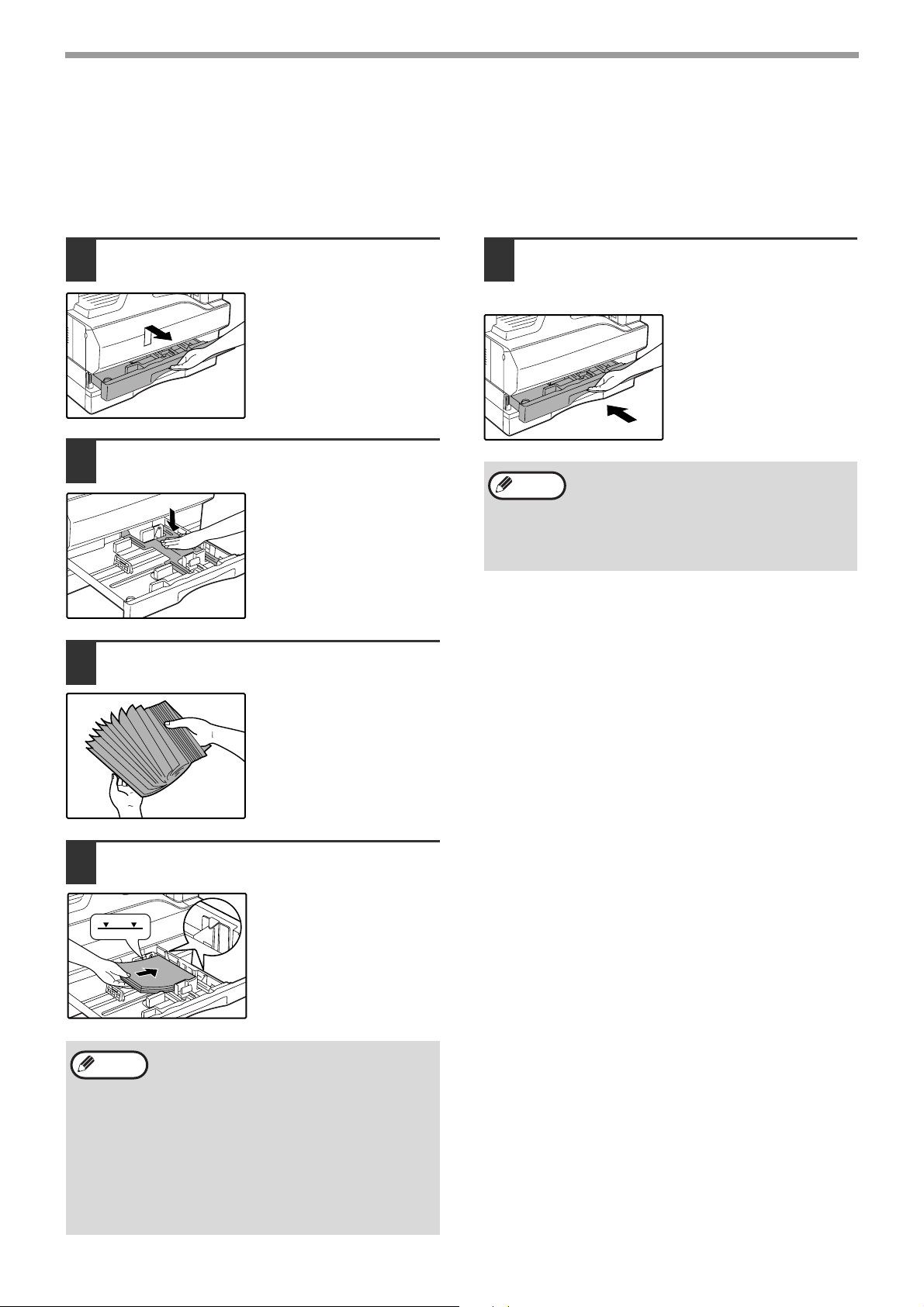
ПОДГОТОВКА К РАБОТ Е
ЗАГРУЗКА БУМАГИ
Убедитесь в том, что на аппарате не производится копирование или печать, а затем произведите загрузку в
соответствии с нижеследующими указаниями.
Загрузка лотка для бумаги
Аккуратно приподнимите и
1
выдвиньте лоток до упора.
Нажимайте на прижимную пластину
2
(вниз) до ее фиксации на месте.
Нажатие
осуществляйте по
центру пластины до тех
пор, пока она не будет
зафиксирована.
Распушите пачку бумаги.
3
Если бумага не будет
распушена, возможна
одновременная подача
двух листов с
последующим их
застреванием в аппарате.
Аккуратно возвратите лоток в
5
исходное положение внутри
аппарата.
–ÏÊ˙¯¸Í˝Ê¯
Если Вы изменяете формат бумаги,
загружаемой в данный лоток,
познакомьтесь предварительно с
материалом раздела "ИЗМЕНЕНИЕ
УСТАНОВКИ ФОРМАТА БУМАГИ В
ЛОТКЕ" (стр. 16).
Загрузите бумагу в лоток.
4
•
–ÏÊ˙¯¸Í˝Ê¯
Не допускайте того, чтобы верхний край
пачки находился выше линии
максимальной загрузки (не загружайте
более 250 листов).
•
Убедитесь в совпадении края пачки с
пластиной, расположенной в лотке справа.
•
Перед загрузкой убедитесь в том, что
пачка выровнена. При добавлении бумаги
в лоток извлеките оставшиеся листы и,
соединив их с новыми, загрузите единую
пачку в лоток.
14
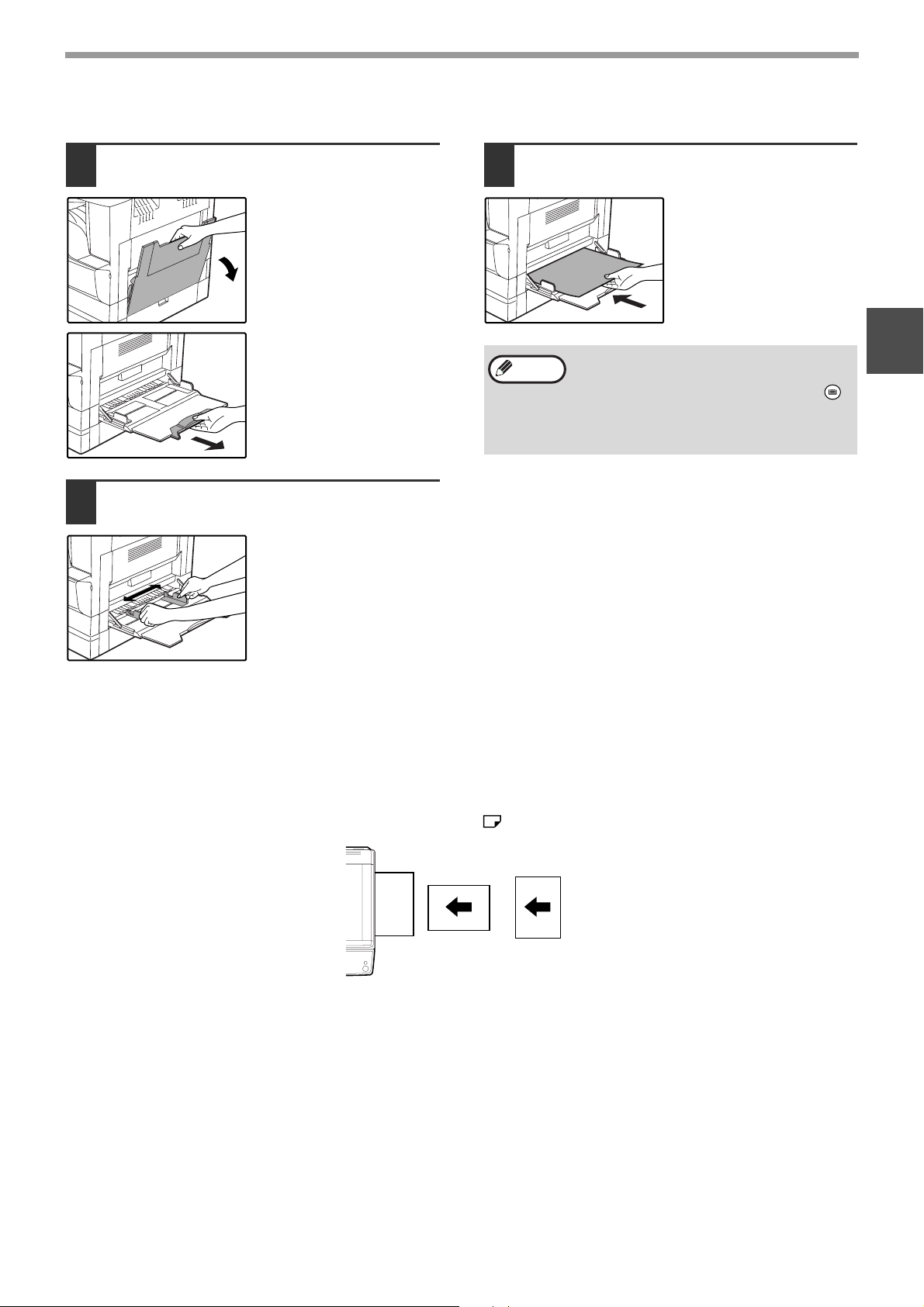
Загрузка универсального устройства подачи
ПОДГОТОВКА К РАБОТ Е
Откиньте лоток универсального
1
устройства подачи.
При подаче бумаги
большого формата (В4
или А3) выдвиньте
дополнительную
пластину лотка.
Установите направляющие по
2
формату загружаемой бумаги.
Загрузите бумагу в лоток
3
(запечатываемой стороной вниз).
Для предотвращения
возможного
застревания проверьте
еще раз установку
направляющих в
соответствии с
форматом листов.
–ÏÊ˙¯¸Í˝Ê¯
Если Вы загрузили бумагу в лоток
универсального устройства подачи,
нажатием на кнопку [ВЫБОР ЛОТКА] ( )
выберите именно этот лоток.
Универсальное устройство подачи не
может быть выбрано автоматически.
1
Важные замечания по поводу загрузки бумаги в лоток универсального устройства
подачи
• В лоток может быть загружено до 100 листов стандартной бумаги.
• Убедитесь в том, что листы формата А6 или А5, а также конверты при загрузке ориентированы по
горизонтали, как это показано на следующем рисунке ().
ÕÓÙ˙Ó≈˝Ó ‚¯ËÓÙ˙Ó≈˝Ó
• При загрузке конвертов убедитесь, в том, что они прямоугольные и плоские, а также не имеют открытых
клапанов,
• Специальные материалы, за исключением рекомендованных специалистами SHARP видов прозрачной
пленки, материалов для наклеек и конвертов, должны подаваться полистно с лотка универсального
устройства подачи.
• При добавлении бумаги в лоток сначала извлеките оставшиеся листы, затем соедините их в одну пачку с
новыми, после чего загрузите вновь образованную пачку в лоток. Добавляемые
соответствовать по формату и характеристикам остающейся в лотке бумаге.
• Не используйте листы, меньшие по формату, чем оригинал. Это может привести к появлению загрязнений
на копиях.
• Не используйте листы, обратная сторона которых ранее была распечатана на лазерном принтере или на
факсимильном аппарате на обычной бумаге. Это может
покрытых клеем.
листы должны полностью
привести к появлению загрязнений на копиях.
15
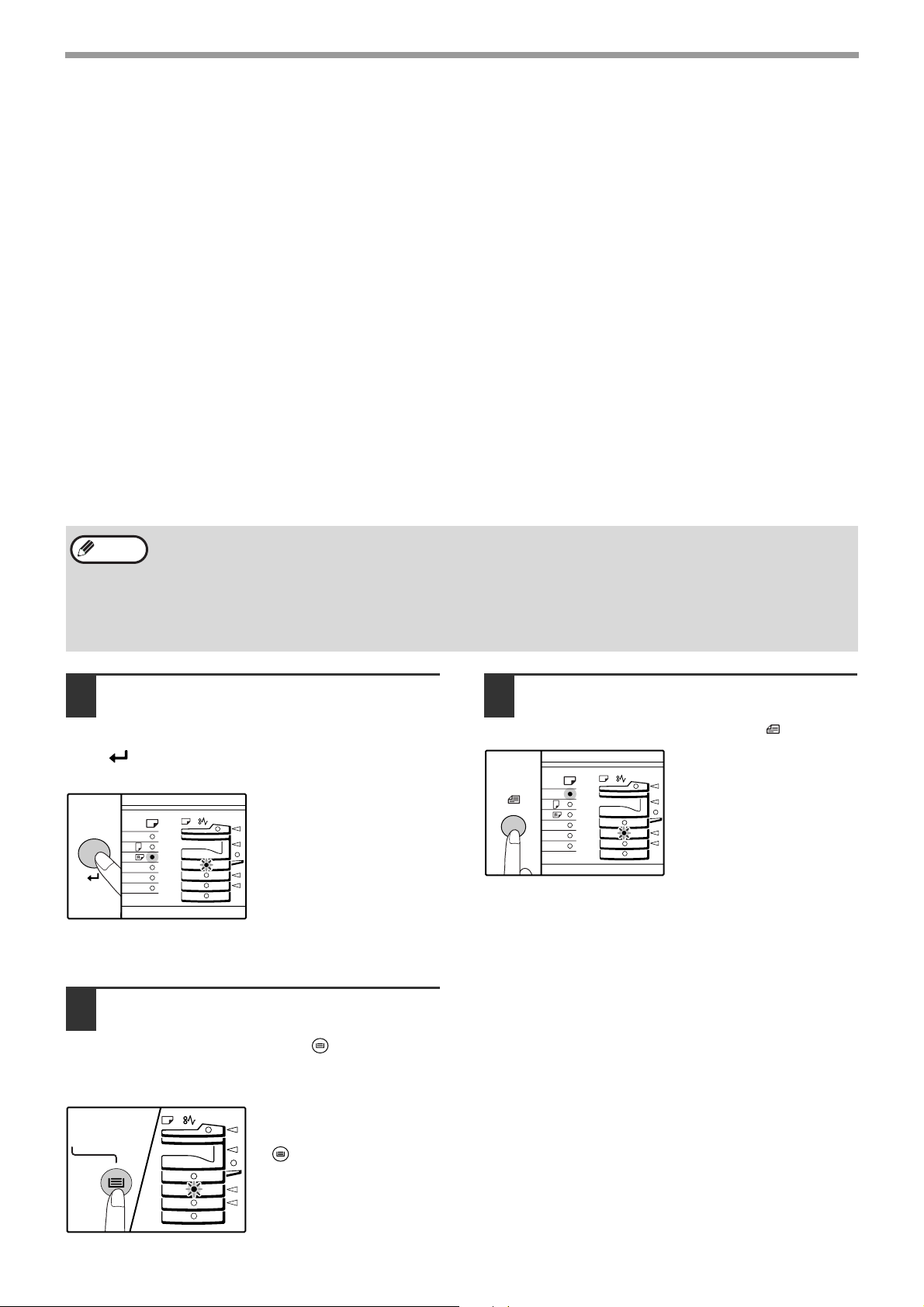
ПОДГОТОВКА К РАБОТ Е
A3
A4
A4
A5
B4
TRA
Конверты
Во избежание возможного застревания в аппарате не используйте следующие конверты:
• С металлическими пластинками, защелками, пружинками, а также с отверстиями или окошками.
• Из грубоволокнистого материала, самокопирующейся бумаги или бумаги с лощеной поверхностью.
• С двумя или более клапанами.
• С клапанами, к которым прикреплены ленты, пленки или бумага.
• С клапанами, на
• С клапанами, покрытыми клеем, требующим увлажнения при заклеивании.
• С наклейками или печатями на поверхности.
• Наполненные воздухом внутри.
• С избытком клея, попавшим на запечатываемую поверхность.
• С шероховатыми участками на запечатываемой поверхности.
которых имеются сгибы.
ИЗМЕНЕНИЕ УСТАНОВКИ ФОРМАТА БУМАГИ В
ЛОТКЕ
Для изменения установки формата бумаги в лотке выполните описанные ниже операции.
–ÏÊ˙¯¸Í˝Ê¯
Для установки выбранного
1
формата бумаги нажмите кнопку
[УСТАНОВКА ФОРМАТА БУМАГИ]
() и удерживайте ее нажатой не
менее 5 секунд.
• Установка формата бумаги в лотке не может быть изменена при временной остановке аппарата,
вызванной отсутствием бумаги в лотке или застреванием листа, а также при выполнении копирования с
прерыванием.
• Во время печати (даже в режиме копирования) установка формата бумаги не может быть изменена.
• Формат бумаги А5 может быть выбран только
• Не допускайте загрузки бумаги, отличающейся по формату от установки. В этом случае копирование
будет невозможно.
для верхнего лотка.
Для выбора формата бумаги
3
используйте кнопку [УСТАНОВКА
ФОРМАТА ОРИГИНАЛА] ( ).
Загорится индикатор
выбранного формата
Индикатор выбранного
места подачи начнет
мигать, а индикатор
соответствующего
текущему выбору
формата бумаги будет
высвечиваться постоянно.
Все другие индикаторы
при этом погаснут.
ENTER
бумаги.
ENTER
Если в аппарате имеется два лотка
2
подачи бумаги или более, используйте
кнопку [ВЫБОР ЛОТКА] ( ), чтобы
выбрать лоток, для которого вы хотите
изменить настройку формата бумаги.
При каждом нажатии на
кнопку [ВЫБОР ЛОТКА]
() лотки будут
обозначаться
мигающим
индикатором места
подачи.
16
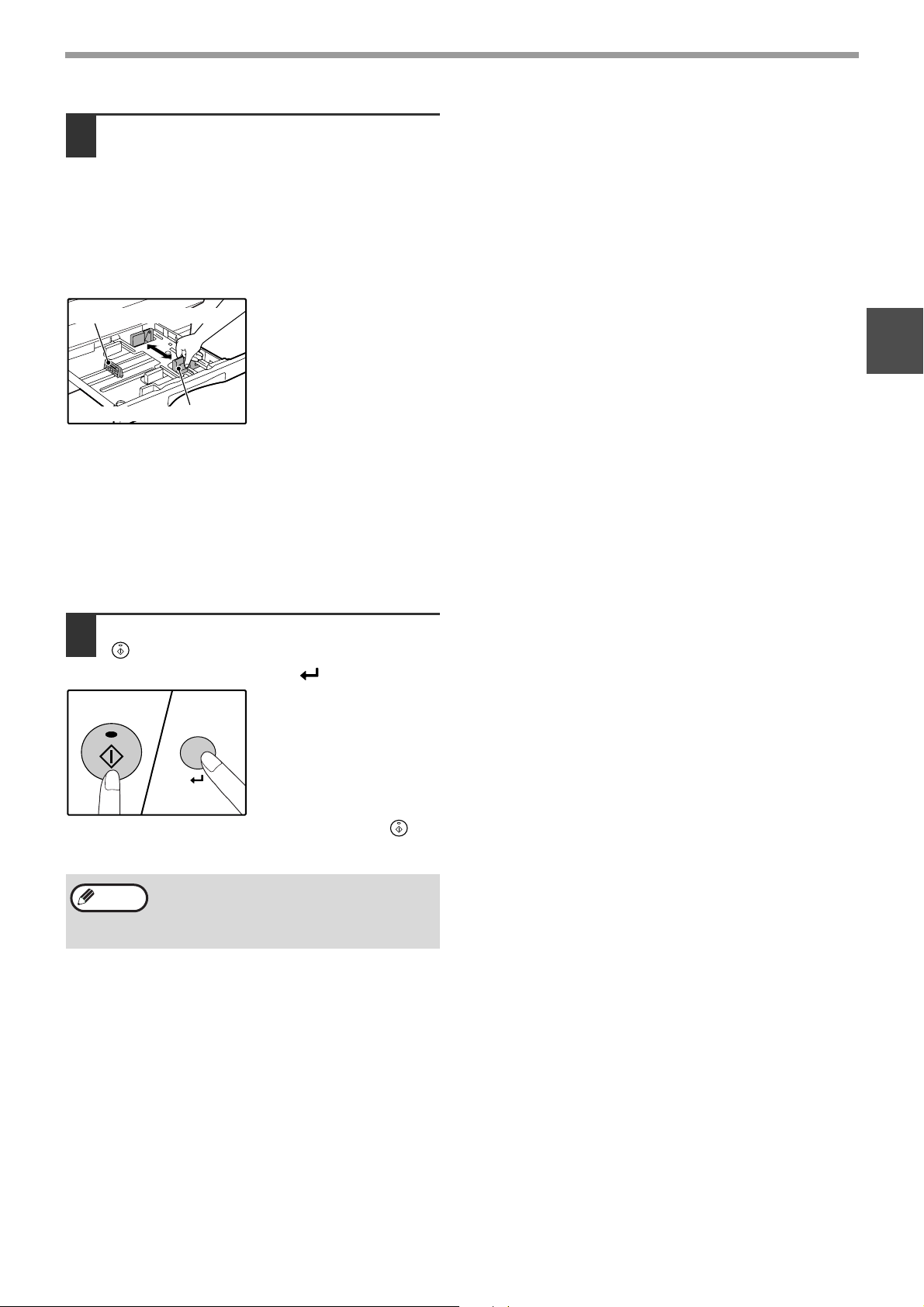
ПОДГОТОВКА К РАБОТ Е
Нажмите на рычажок фиксатора
4
передней направляющей, и
переместите направляющую так,
чтобы она совпала с шириной
загружаемой бумаги. Переместите
левую направляющую в прорезь в
соответствии с маркировкой
внутри лотка.
‘¯ЛН˛ ˝НОПНЛФ˛√ЫН˛
–¯П¯˝˛˛ ˝НОПНЛФ˛√ЫН˛
• Передняя направляющая является плавно
перемещаемой. Возьмитесь за ручку фиксатора
направляющей и сдвигайте ее к линии,
соответствующей размеру загружаемой бумаги.
• Левая направляющая устанавливается
неподвижно в отверстие. Извлеките ее и
вставьте в прорезь, соответствующую линии,
обозначающей размер загружаемой бумаги.
Важные замечание относительно
использования режима принтера
• Если универсальная плата печати/электронной
сортировки не установлена, a для лотка подачи задан
формат бумаги A4R, печать будет осуществляться
неправильно. Для предотвращения ошибок при печати
задайте в драйвере принтера для параметра "Формат
бумаги" значение "A4-R". Дополнительные сведения
смотрите в разделе "КОНФИГУРИРОВАНИЕ
ДРАЙВЕРА ПРИНТЕРА" в "Руководстве по установке
программного обеспечения".
1
Нажмите сначала на кнопку [СТАРТ]
5
(), а затем на кнопку [УСТАНОВКА
ФОРМАТА БУМАГИ] ( ).
Для изменения
установок формата
бумаги в другом лотке
повторите этапы
описанной выше
операции со 2-го по 5-й
после нажатия на
кнопку [СТАРТ] ( ).
–ÏÊ˙¯¸Í˝Ê¯
Закрепите наклейку с обозначением
формата, выбранного на этапе 3 операции
в позиции, расположенной на лотке
справа.
17
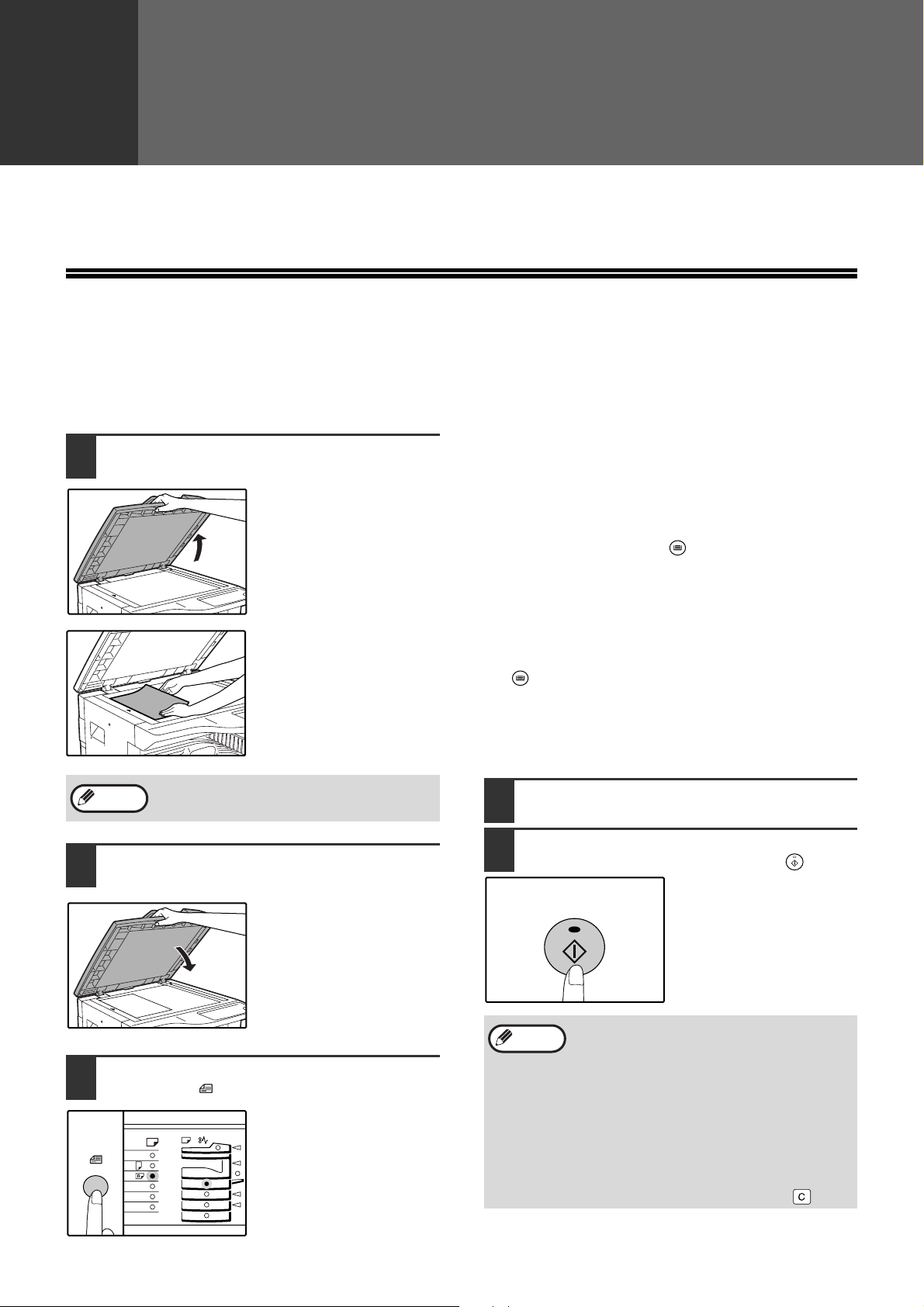
2
В данной главе объясняются основные функции копирования, такие как стандартное копирование, уменьшение и
увеличение масштаба и регулировка экспозиции.
СТАНДАРТНОЕ КОПИРОВАНИЕ
В данном разделе объясняется, как получить стандартную копию с документа.
Если в аппарате активизирован "Режим аудитрона" (стр. 41), введите номер счета, состоящий из 3-х цифр.
Копирование оригинала со стекла оригиналодержателя
1
Глава 2
ФУНКЦИИ КОПИРА
Откройте крышку оригиналодержателя/SPF и
разместите на стекле оригинал.
Расположите оригинал
на стекле лицевой
стороной вниз.
Выровняйте его по
шкале форматов
оригинала.
●
Убедитесь в том, что загорелся индикатор ФОРМАТ
БУМАГИ. Если индикатор не загорелся, это значит,
что ни в одном из лотков не загружена бумага
формата, соответствующего оригиналу. Загрузите
бумагу нужного формата в лоток или выберите
универсальное устройство подачи при помощи
кнопки [ВЫБОР ЛОТКА] ( ) и осуществляйте подачу
бумаги с лотка этого устройства.
●
Выбор универсального устройства подачи
осуществляется только вручную.
●
Для осуществления копирования на бумаге,
отличающейся по размерам от оригинала, выберите
нужную бумагу при помощи кнопки [ВЫБОР ЛОТКА]
().
●
Если индикатор ФОРМАТ ОРИГИНАЛА мигает,
поверните оригинал таким образом, чтобы он имел
такую же ориентацию, что и мигающий индикатор
ФОРМАТ ОРИГИНАЛА.
–ÏÊ˙¯¸Í˝Ê¯
Закройте крышку
2
оригиналодержателя/SPF.
Нажмите на кнопку [УСТАНОВКА ФОРМАТА
3
ОРИГИНАЛА] ( ) и выберите формат оригинала.
ENTER
На стекле оригиналодержателя могут быть
помещены оригиналы форматом до А3.
ENTER
После выбора формата
оригинала произойдет
автоматический выбор
лотка с аналогичным
форматом бумаги.
(Когда имеется два
лотка или более)
Установите тираж копирования.
4
Для начала операции копирования
5
нажмите на кнопку [СТАРТ] ( ).
Готовые копии будут
поступать на выводной
лоток.
•
–ÏÊ˙¯¸Í˝Ê¯
Выводной лоток может вмещать до 250 листов.
•
Приблизительно через одну минуту по
завершении операции будет
активизирован "Таймер автоматического
сброса" и произойдет возврат аппарата к
начальным установкам. (стр. 12) Установк а
"Время автоматического сброса" может
быть изменена при помощи программ
пользователя. (стр. 40)
•
Для прекращения копирования до завершения
тиража нажмите на кнопку [СБРОС] ( ).
18
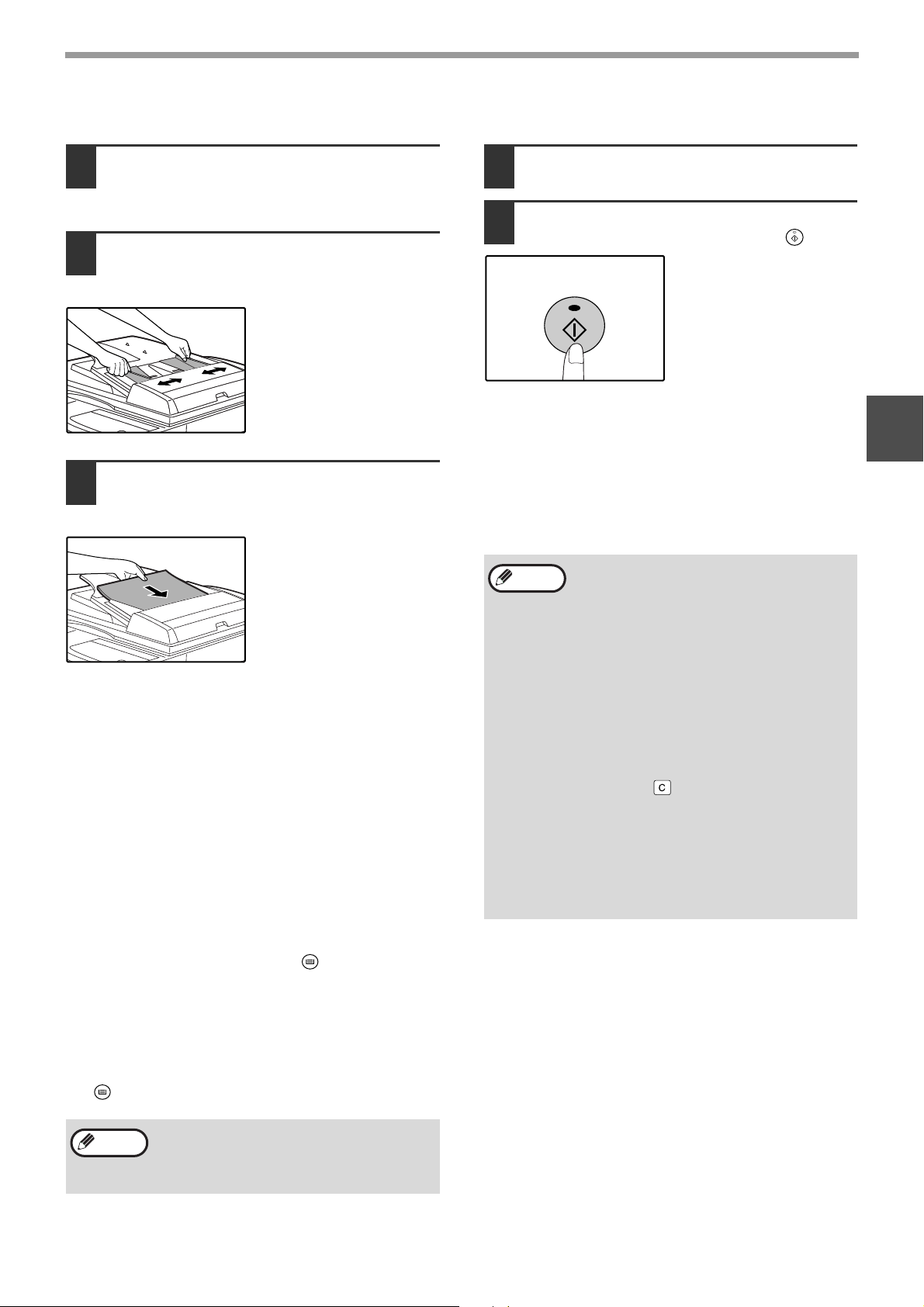
Копирование с использованием устройства SPF
ФУНКЦИИ КОПИРА
Убедитесь в том, что на стекле
1
оригиналодержателя отсутствуют оригиналы.
Закройте крышку с устройством SPF.
Отрегулируйте положение
2
направляющих в соответствии с
форматом оригинала (оригиналов).
Поместите оригинал (оригиналы) в
3
лоток устройства подачи оригиналов
лицевой стороной вверх.
●
Вставьте оригинал в лоток устройства подачи до
упора. После установки оригинала в лоток
загорится индикатор SPF.
●
Загорится индикатор ФОРМАТ ОРИГИНАЛА,
соответствующий размерам оригинала.
● Если индикатор ФОРМАТ ОРИГИНАЛА мигает,
поверните оригинал таким образом, чтобы он
имел такую же ориентацию, что и мигающий
индикатор ФОРМАТ ОРИГИНАЛА.
●
Убедитесь в том, что загорелся индикатор ФОРМАТ
БУМАГИ.
Если индикатор не загорелся, это означает, что в
лотках отсутствует бумага того же формата, что
оригинал. Загрузите в лоток бумагу нужного формата,
выберите универсальное устройство подачи при
помощи кнопки [ВЫБОР ЛОТКА] ( ) и осуществляйте
подачу бумаги с лотка этого устройства.
●
Выбор универсального устройства подачи
осуществляется только вручную.
●
Для осуществления копирования на бумаге,
отличающейся по размерам от оригинала, выберите
нужную бумагу при помощи кнопки [ВЫБОР ЛОТКА]
().
Установите тираж копирования.
4
Для начала операции копирования
5
нажмите на кнопку [СТАРТ] ( ).
Готовые копии будут
поступать на выводной
лоток.
Режим вывода по
умолчанию при
копировании с
использованием SPF в
режиме сортировки
(стр. 29).
–ÏÊ˙¯¸Í˝Ê¯
• Выводной лоток может вмещать до 250
листов.
• Приблизительно через одну минуту по
завершении операции будет
активизирован "Таймер автоматического
сброса" и произойдет возврат аппарата к
начальным установкам. (стр. 12)
Установка "Время автоматического
сброса" может быть изменена при
помощи программ пользователя. (стр.
40)
• Для прекращения копирования до
завершения тиража нажмите на кнопку
[СБРОС
• Если окажется, что оригинал не удается
извлечь из лотка подающего устройства,
откройте крышку секции подающего
валика и извлеките оригинал. При
извлечении оригинала без открывания
крышки на нем могут появиться
загрязнения.
Режим вывода по
умолчанию можно
изменять из программ
пользователя с
помощью опции
"Автоматический выбор
сортировки" (стр. 42).
] ( ).
2
–ÏÊ˙¯¸Í˝Ê¯
Не помещайте одновременно в лоток
подачи оригиналы различных размеров,
это может привести к их застреванию в
аппарате.
19
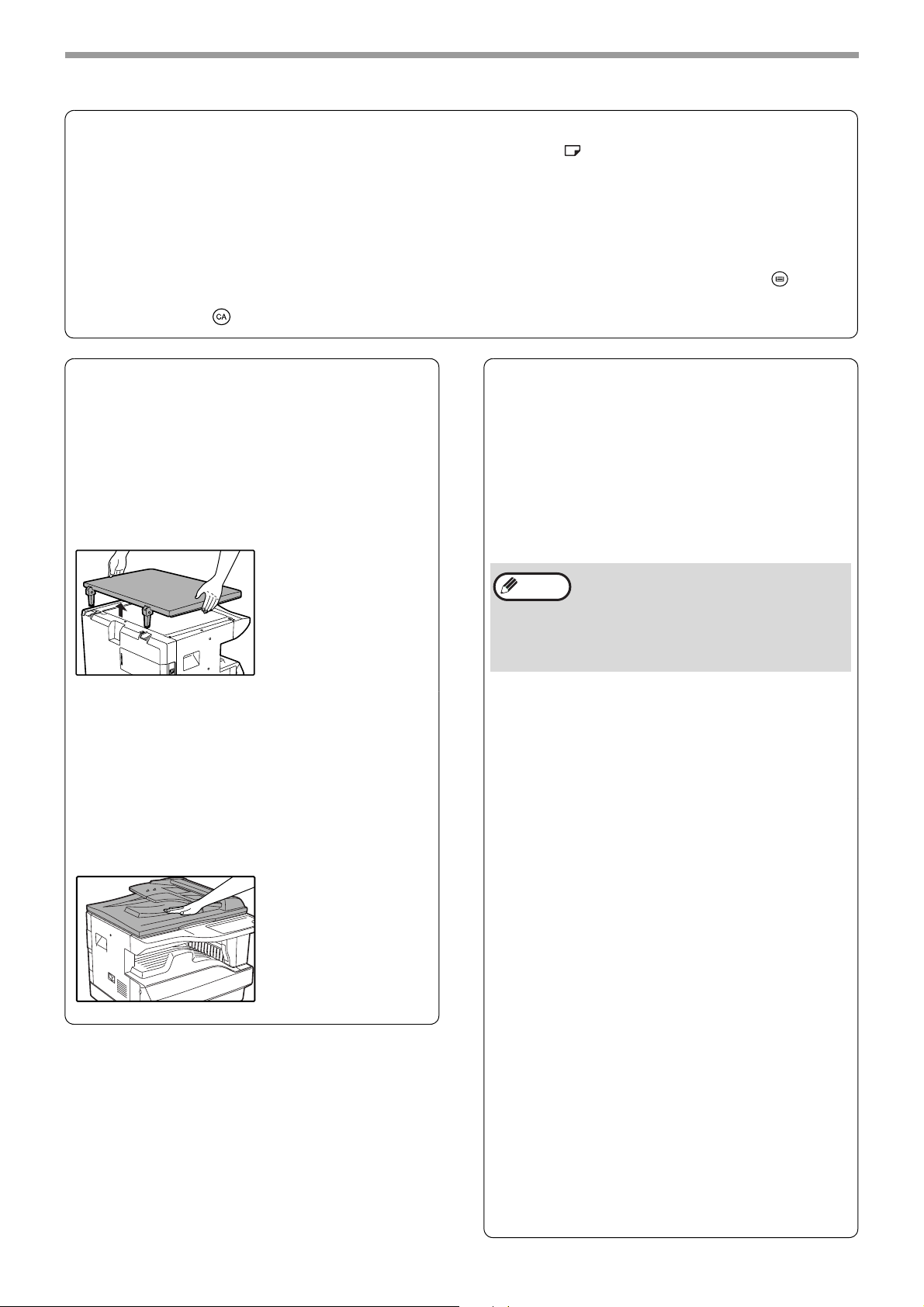
ФУНКЦИИ КОПИРА
Режим автоматического выбора бумаги (Когда имеется два лотка или более)
Загорание индикатора АВТОМАТИЧЕСКИЙ ВЫБОР БУМАГИ () указывает на активизацию режима
"Режим автоматического выбора бумаги". Данная функция позволяет автоматически выбирать бумагу,
соответствующую по формату оригиналам А5, A4, A4R, B4, A3. Режим "Режим автоматического выбора
бумаги" может быть отменен при помощи программ пользователя. (стр. 41)
•
Если после размещения оригиналов выбрана операция с изменением масштаба, то будет автоматически выбрана
бумага наиболее подходящего формата.
•
Режим "
выбора масштаба (стр. 22) или если выбор лотка был произведен при помощи кнопки [ВЫБОР ЛОТКА] ( ).
Операция с использованием автоматического выбора бумаги будет восстановлена после нажатия на кнопку
[ОБЩИЙ СБРОС] ( ) или при активизации функции "Время автоматического сброса".
Режим автоматического выбора бумаги
" будет отменен, если активизирован режим автоматического
AUTO
Снятие крышки оригиналодержателя
При осуществлении копирования с оригиналов
большого формата, таких как газеты, необходимо
снять крышку оригиналодержателя. Для этого
поднимите ее вверх, как показано на рисунке. Для
возврата крышки на место, произведите
операцию в обратном порядке.
Устройство SPF не может быть извлечено
подобным образом.
Копирование с книг или сфальцованных
оригиналов
При копировании нажмите рукой на крышку
оригиналодержателя/SPF, как это показано на
рисунке. Неплотное закрытие крышки может
привести к появлению затенений на копии или к
неравномерности изображения на ней. Перед
установкой как следует расправьте смятые и
согнутые оригиналы.
Требования к оригиналам, подаваемым
из устройства SPF
Могут использоваться оригиналы формата от А5
до А3 и весом от 56 г/м
Одновременно в лоток может быть помещено до
40 страниц оригиналов.
Для оригиналов формата В4 и более (до А3)
количество одновременно загружаемых
оригиналов уменьшается до 30.
–ÏÊ˙¯¸Í˝Ê¯
• Убедитесь в том, что на оригинале
отсутствуют скрепки или скобы.
• Согнутые оригиналы перед
помещением в лоток подачи
необходимо выпрямить во избежание
их застревания в аппарате.
2
до 90 г/м2.
Оригиналы, которые не могут
подаваться из SPF
Перечисленные ниже оригиналы не могут быть
использованы для подачи из устройства SPF во
избежание застревания, а также появления на копиях
грязи и нерезких изображений.
• Калька, прочие прозрачные или
полупрозрачные материалы и фотографии.
•
Оригиналы на самокопирующейся бумаге или
термобумаге.
•
Сфальцованные или мятые оригиналы.
•
Склеенные или вырезанные оригиналы.
•
Оригиналы с пробитыми для скрепления
отверстиями.
•
Оригиналы, напечатанные с помощью красящей
ленты, а также оригиналы на бумаге для
термопереноса.
20
Режим поточной подачи
При активизации с помощью программ
пользователя "Режима поточной подачи" (стр.
40) индикатор SPF будет мигать в течение 5
секунд после завершения подачи всех
находящихся в лотке оригиналов. Если в
течение этого времени на лоток подающего
устройства SPF будут помещены новые
оригиналы, то их подача будет продолжена в
автоматическом режиме с дальнейшим
копированием.
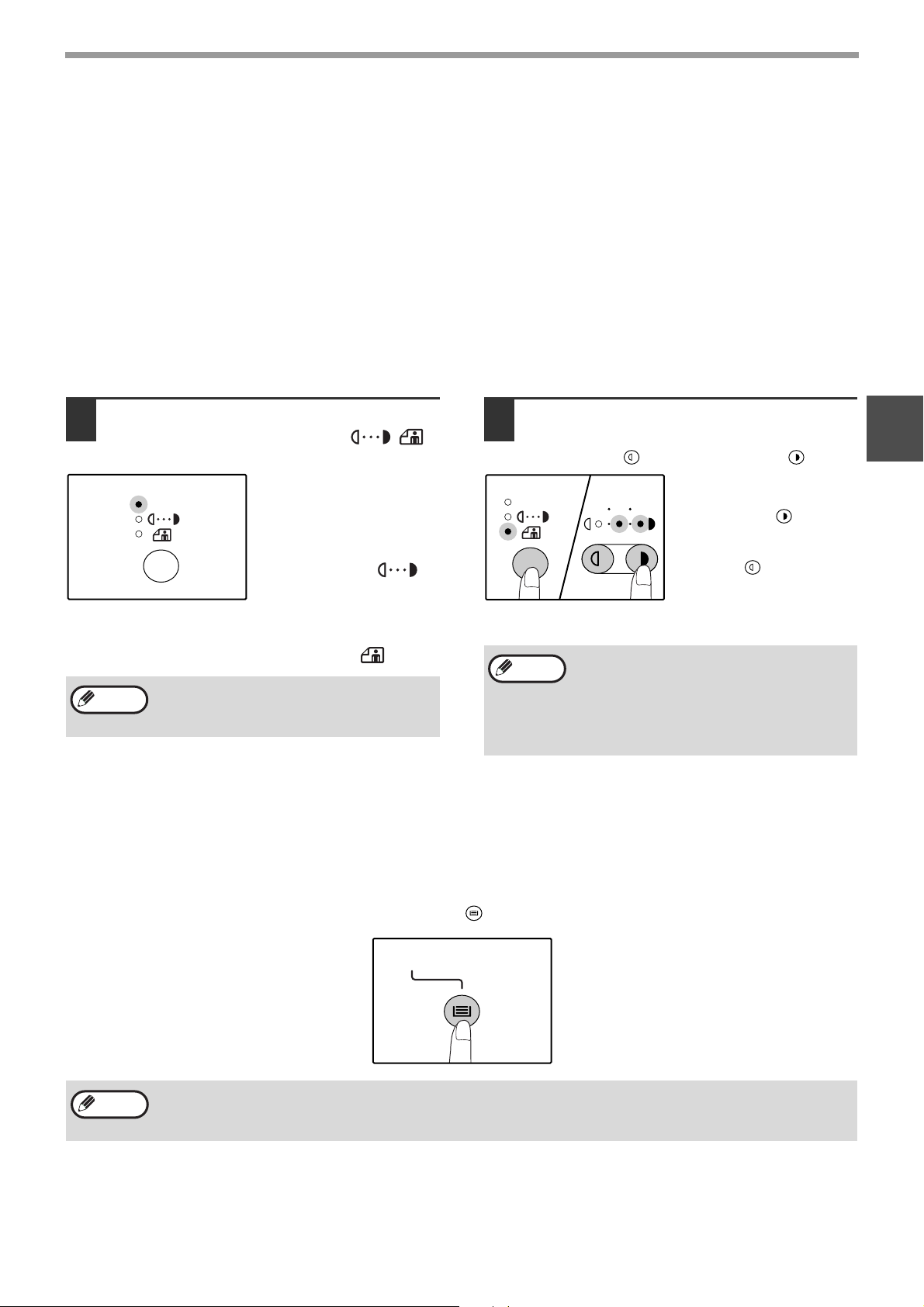
ФУНКЦИИ КОПИРА
ИЗМЕНЕНИЕ НАСЫЩЕННОСТИ ИЗОБРАЖЕНИЯ НА КОПИИ
Функция автоматической регулировки экспозиции относится к числу активизированных по умолчанию. Она позволяет
автоматически изменять насыщенность изображения на копии в зависимости от характеристик оригинала. Если Вы хотите
самостоятельно выбрать уровень экспозиции, ознакомьтесь с приведенными ниже инструкциями. (Для каждого из двух
типов оригиналов могут быть выбраны пять уровней экспозиции.) Уровень экспозиции, используемый при
регулировке, также может быть изменен. ("РЕГУЛИРОВКА УРОВНЯ АВТОМАТИЧЕКОЙ ЭКСПОЗИЦИИ" (стр. 38))
Типы оригиналов
●
АВТО ...... Активизирована автоматическая регулировка экспозиции в зависимости от свойств оригинала.
Экспозиция уменьшена для окрашенных участков и фона.
●
ТЕКСТ..... Экспозиция усилена для светлых участков и уменьшена для темного фона с целью повышения
удобочитаемости текста.
●
ФОТО...... Полутона на фотографиях воспроизводятся с повышенной четкостью.
автоматической
Нажмите на кнопку
1
[АВТО/ТЕКСТ/ФОТО] ( / / )
AUTO
для выбора типа оригинала.
Для регулировки уровня
AUTO
–ÏÊ˙¯¸Í˝Ê¯
Для возврата к автоматической
регулировке нажимайте на кнопку до
загорания индика тора АВТО ().
экспозиции вручную в слу чае
текстового оригинала
нажимайте на кнопку до тех
пор, пока не загорится
индикатор ТЕКСТ ( ).
Для копирова ния
фотоизображения на
жимайте на кнопку до тех
пор, пока не загорится ин
дикатор ФОТО ().
AUTO
Для регулировки уровня
2
экспозиции нажимайте на кнопку
[Светлее] ( ) или [Темнее] ( ).
Для получения более насыщен-
AUTO
–ÏÊ˙¯¸Í˝Ê¯
135
Сведения об уровнях экспозиции
1-2 Для насыщенных оригиналов типа
3 Для стандартных оригиналов
4-5 Для оригиналов с цветным текстом или
газетных страниц
текста, написанного карандашом
ного изображения нажимайте на
кнопку [Темнее] ( ). Более
светлое изображение Вы получите после нажатия на кнопку
[Светлее] ( ).
При выборе уровня экспозиции 2
или 4 одновременно будут загораться два индикатора.
ВЫБОР ЛОТКА
Режим автоматического выбора бумаги (стр. 20) задействован по умолчанию (если он не отключен
оператором), поэтому после размещения оригинала на стекле и выбора формата оригинала или после
помещения оригинала в устройство SPF будет автоматически выбран лоток с тем же форматом бумаги, что
и формат оригинала. Если вы хотите использовать лоток, отличный от автоматически выбранного
(например, Вы хотите увеличить или уменьшить масштаб копии или использовать лоток универсального
устройства подачи), нажмите кнопку [ВЫБОР ЛОТКА] ( ) для выбора желаемого лотка.
2
•
–ÏÊ˙¯¸Í˝Ê¯
Если не загорелся нужный индикатор ФОРМАТ БУМАГИ, замените бумагу в лотке на бумагу нужного формата. (стр. 16)
•
Автоматический выбор масштаба (стр. 22) не может быть активизирован при выборе универсального устройства
подачи или лотка, предназначенного для бумаги нестандартного формата.
Автоматическое переключение на другой лоток (Когда имеется два лотка или более)
Если во время копирования в лотке закончится бумага и при этом в другом лотке имеется бумага данного формата и ориентированная
в том же направлении (по горизонтали или вертикали), то второй лоток будет выбран автоматически и копирование продолжится.
Режим "Автоматическое переключение на другой лоток" может быть отменен при помощи программ пользователя (стр
. 41).
21
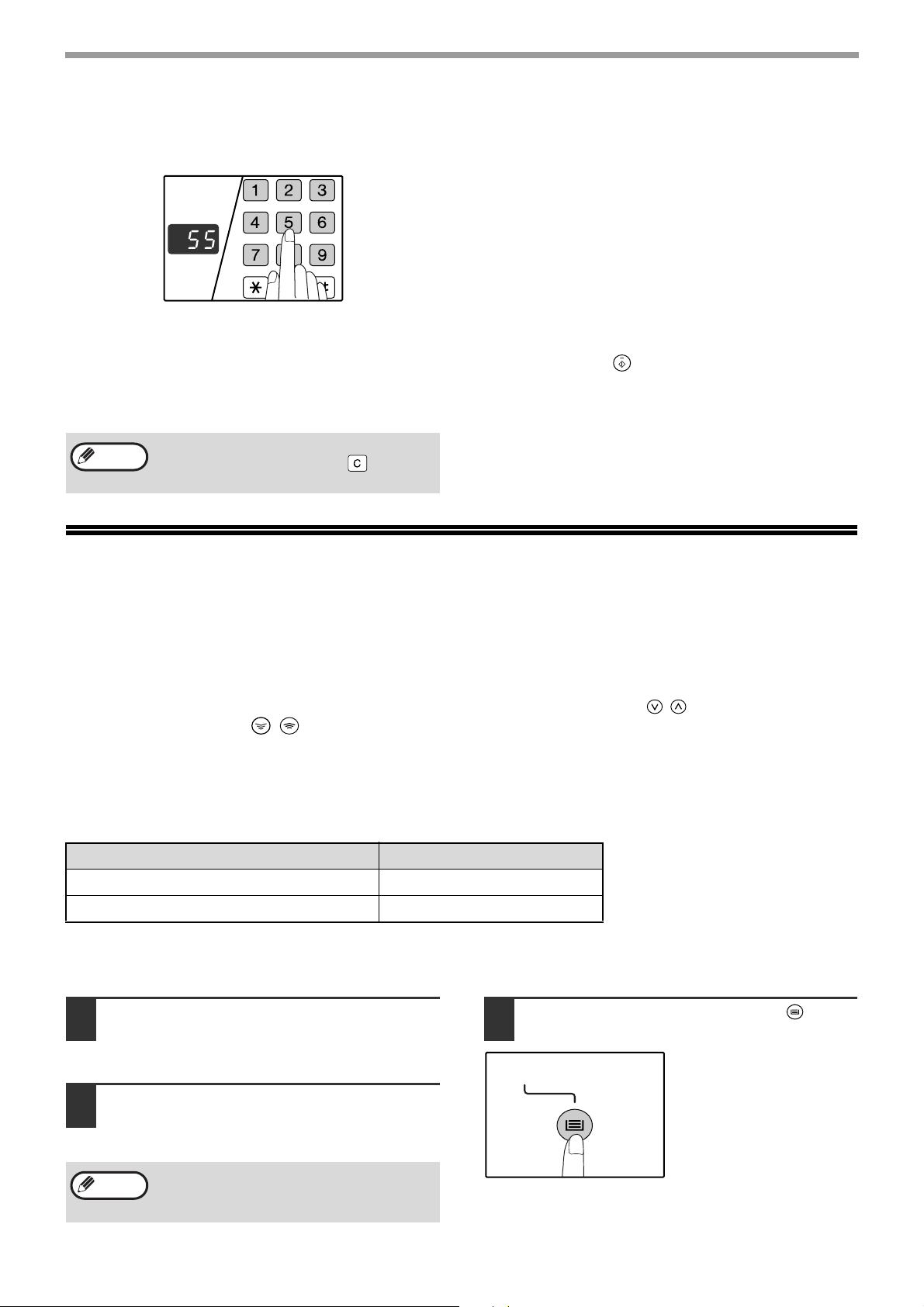
ФУНКЦИИ КОПИРА
УСТАНОВКА ТИРАЖА КОПИРОВАНИЯ
Установите нужное количество копий при помощи цифровых кнопок.
Важное примечание относительно
большого тиража копирования
При помощи программ пользователя Вы можете
изменить установку максимального тиража
копирования. (стр. 42)
После вывода максимального количества копий,
разме щаемых на выводном лотке
●
Установленное число появится на дисплее. Может
быть установлен тираж до 999 копий (заводская
установка по умолчанию).
●
Если Вы хотите изготовить только одну копию, то
копирование возможно при высвечивании на
дисплее цифры "0".
–ÏÊ˙¯¸Í˝Ê¯
Если Вы установили тираж неправильно,
нажмите на кнопку [СБРОС] ( ) и
введите правильное число.
(приблизительно 250 стра ниц), копирование
временно прекратится. Сразу после этого
извлеките готовые копии из лотка и нажмите на
кнопку [СТАРТ] ( ) для продолжения операции.
Пауза при копировании также наступит после
изготовления 500 и 750 копий. Убирайте готовые
копии и продолжайте операцию таким же
образом, как и после вывода 250 страниц.
УМЕНЬШЕНИЕ/УВЕЛИЧЕНИЕ/МАСШТАБИРОВАНИЕ
Функция изменения масштаба позволяет выбрать точный масштаб копирования в интервале от 25% до 400% с шагом в 1%.
Ниже приводится описание трех возможных способов уменьшения и увеличения изображения на копии.
•
Масштабы уменьшения и увеличения могут быть выбраны автоматически при помощи кнопки
[АВТОМАТИЧЕСКИЙ ВЫБОР РАЗМЕРА ИЗОБРАЖЕНИЯ ] ( ).
См . “АВТОМАТИЧЕСКИЙ ВЫБОР МАСШТАБА ” (ниже ).
• Масштабы уменьшения и увеличения могут быть выбраны вручную ( , ) при помощи кнопок
выбора [МАСШТАБ ] ( , ).
См . “РУЧНОЙ ВЫБОР МАСШТАБА ” (стр . 23).
• Масштабы уменьшения и увеличения могут быть выбраны для изображения раздельно по
горизонтали и вертикали .
См . “РАЗДЕЛЬНЫЙ ВЫБОР МАСШТАБА ПО ВЕРТИКАЛИ И ГОРИЗОНТАЛИ ” (стр . 24)
Интервал масштабирования различен в зависимости от того, размещен оригинал на стекле оригиналодержателя или в лотке SPF.
Размещение оригинала Интервал масштабирования
На стекле оригиналодержателя 25% - 400%
В лотке SPF 50% - 200%
АВТОМАТИЧЕСКИЙ ВЫБОР МАСШТАБА
Расположите оригинал (оригиналы)
1
на лотке подающего устройства или
на стекле оригиналодержателя.
Если оригинал размещен на стекле
2
оригиналодержателя, выберите
формат оригинала. (стр. 18)
–ÏÊ˙¯¸Í˝Ê¯
Автоматический выбор масштаба
возможен при форматах оригинала А5, A4,
A4R, B4, A3.
AUTO
%
При помощи кнопки [ВЫБОР ЛОТКА] ( )
3
выберите лоток с бумагой нужного формата.
Данная функция не может
быть использована в
случае загрузки бумаги
нестандартного формата
или если для подачи
используется лоток
универсального
устройства.
22
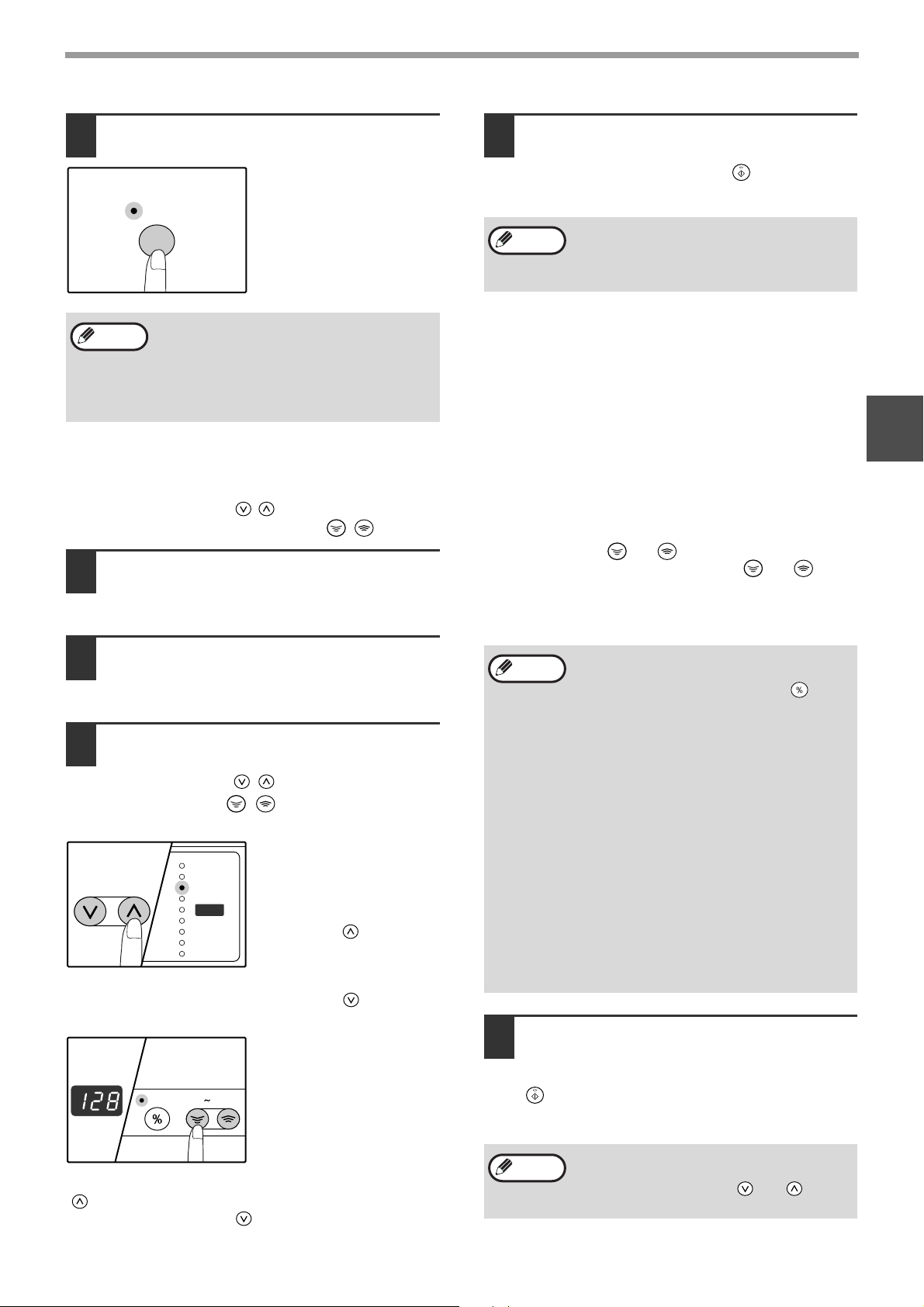
ФУНКЦИИ КОПИРА
200
%
50
%
141
86
81
70
122
115
100
%
25 400%
ZOOM
Нажмите на кнопку [АВТОМАТИЧЕСКИЙ
4
ВЫБОР РАЗМЕРА ИЗОБРАЖЕНИЯ] ( ).
Загорится индикатор
АВТОМАТИЧЕСКИЙ ВЫБОР
AUTO %
•
–ÏÊ˙¯¸Í˝Ê¯
Если мигает индикатор ФОРМАТ ОРИГИНАЛА,
измените ориентацию загруженного оригинала.
•
Если копия изготавливается при мигающем
индикаторе ФИКСИРОВАННЫЕ ЗНАЧЕНИЯ
МАСШТАБА, копируемое изображение может
оказаться большим, чем размеры бумажного листа.
РАЗМЕРА ИЗОБРАЖЕНИЯ
() и будет установлен
AUTO
%
масштаб, наиболее подходящий к
масштабу оригинала и бумаги.
(Загорится индикатор выбранного
значения масштаба.)
AUTO
%
Установите тираж копирования и выполните
5
другие нужные установки, после чего
нажмите на кнопку [СТАРТ] ( ).
Готовая копия появится на выводном лотке.
–ÏÊ˙¯¸Í˝Ê¯
Для отмены функции автоматического
выбора масштаба повторно нажмите на
кнопку АВТОМАТИЧЕСКИЙ ВЫБОР
РАЗМЕРА ИЗОБРАЖЕНИЯ ().
AUTO
%
РУЧНОЙ ВЫБОР МАСШТАБА
Копии могут быть уменьшены до масштаба 25% или увеличены до масштаба 400%. Кнопки выбора [ФИКСИРОВАННЫЕ
ЗНАЧЕНИЯ МАСШТАБА] ( , ) могут быть использованы для быстрой установки одного из восьми значений. Кроме того,
при помощи кнопок [Масштабирование] (,) может быть установлено значение масштаба с точностью до 1%.
Расположите оригинал (оригиналы)
1
на лотке подающего устройства или
на стекле оригиналодержателя.
[Масштабирование] ( или ) нажатой.
При нажатии на кнопку [Масштабирование] ( или )
загорится индикатор МАСШТАБИРОВАНИЕ и значение
масштаба будет высвечиваться на дисплее в течение
приблизительно двух секунд.
2
Если оригинал размещен на стекле
2
оригиналодержателя, выберите
формат оригинала. (стр. 18)
Используџ кнопки выбора
3
[ФИКСИРОВАННЫЕ ЗНАЧЕНИЯ
МАСШТАБА] ( , ) и кнопки
[МАСШТАБ] ( , ) выберите
нужный масштаб.
Выбор
фиксированного
значения
Нажмите на кнопку
[ФИКСИРОВАННЫЕ ЗНАЧЕНИЯ
МАСШТАБА] ( ) для поиска в
сторону увеличения.
Нажмите на кнопку
[ФИКСИРОВАННЫЕ ЗНАЧЕНИЯ
МАСШТАБА] ( ) для поиска в
сторону уменьшения.
Точная настройка
масштаба
Любое значение от 25%
до 400% может быть
установлено с шагом в
1%.
•
–ÏÊ˙¯¸Í˝Ê¯
Установите тираж копирования и
4
Для проверки установки масштаба без его
изменения удерживайте нажатой кнопку
[Дисплей масштаба копирования] ( ).
После того, как кнопка будет отпущена,
дисплей возвратится в режим демонстрации
количества изготовленных копий.
•
Если копия изготавливается при мигающем
индикаторе ФИКСИРОВАННЫЕ ЗНАЧЕНИЯ
МАСШТАБА или МАСШТАБИРОВАНИЕ,
копируемое изображение может оказаться
большим, чем размеры бумажного листа. Для
того, чтобы убедиться в том, что изображение
не выходит за пределы копии, уменьшайте
масштаб копирования до тех пор, пока
индикатор не перестанет мигать и не загорится
постоянным светом.
•
Если индикатор ФОРМАТ БУМАГИ не загорается,
это указывает на отсутствие бумаги с размерами,
приближенными к нужным. Загрузите бумагу
нужного формата в лоток. (стр. 14)
выполните другие нужные установки,
после чего нажмите на кнопку [СТАРТ]
().
Готовая копия появится на выводном лотке.
При помощи кнопок [ФИКСИРОВАННЫЕ ЗНАЧЕНИЯ МАСШТАБА]
() выберите приблизительное значение масштаба, а затем
кнопками [Масштабирование] ( ) увеличьте или уменьшите его до
точного значения. Для ускорения установки удерживайте кнопку.
–ÏÊ˙¯¸Í˝Ê¯
Для возврата к масштабу 100% нажимайте на
одну из кнопок [ФИКСИРОВАННЫЕ
ЗНАЧЕНИЯ МАСШТАБА] ( или ) до тех
пор, пока не загорится индикатор 100%.
23
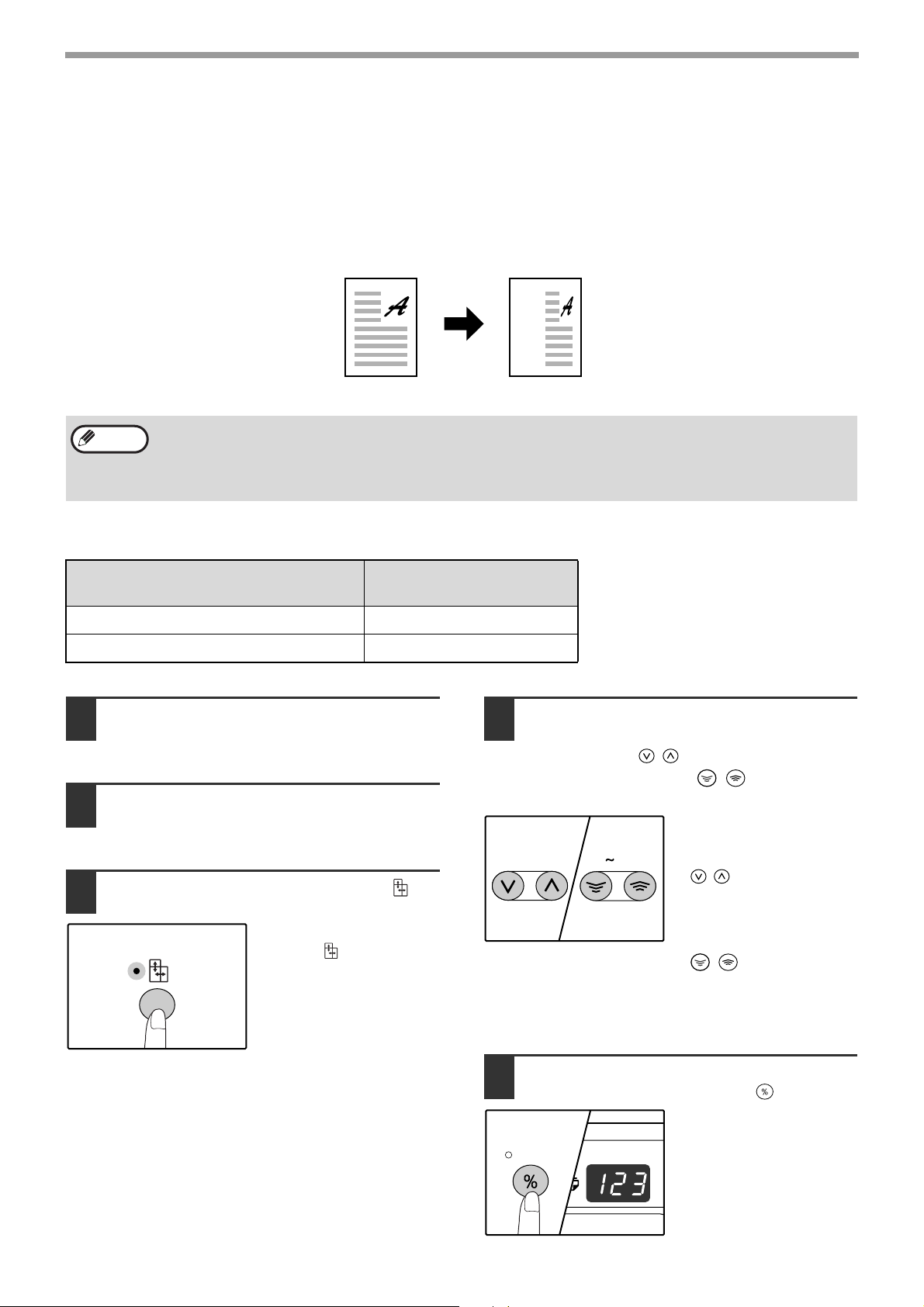
ФУНКЦИИ КОПИРА
ZOOM
РАЗДЕЛЬНЫЙ ВЫБОР МАСШТАБА ПО
ВЕРТИКАЛИ И ГОРИЗОНТАЛИ
(Копирование в режиме XY ZOOM)
Функция XY ZOOM позволяет изменять масштаб изображения на копии по горизонтали и по вертикали
независимо друг от друга.
Пример:
Интервал масштабирования различен в зависимости от размещения оригинала.
Уменьшение изображения только по горизонтали.
Оригина
–ÏÊ˙¯¸Í˝Ê¯
На стекле оригиналодержателя 25% - 400%
• Данная функция не может быть активизирована одновременно с режимами 2 В 1 или 4 В 1. (стр. 31)
• Для того, чтобы использовать функцию XY ZOOM одновременно с функцией КОПИЯ РАЗВОРОТА
СТРАНИЦ, необходимо сначала выполнить установку функции КОПИЯ РАЗВОРОТА, а затем - XY ZOOM.
• Функция XY ZOOM не может быть использована вместе с функцией АВТОМАТИЧЕСКИЙ ВЫБОР
РАЗМЕРА ИЗОБРАЖЕНИЯ.
Размещение оригинала
В лотке SPF 50% - 200%
Интервал
масштабирования
Копия
Расположите оригинал (оригиналы)
1
на лотке подающего устройства или
на стекле оригиналодержателя.
Если оригинал размещен на стекле
2
оригиналодержателя, выберите
формат оригинала. (стр. 18)
Нажмите на кнопку [XY ZOOM] ( ).
3
Загорится индикатор XY
ZOOM ( ).
На дисплее появится
текущее значение
масштаба по вертикали.
Используя кнопки выбора
4
[ФИКСИРОВАННЫЕ ЗНАЧЕНИЯ
МАСШТАБА] ( , ) и кнопки
[Масштабирование] ( , ) измените
значение масштаба по вертикали.
При помощи кнопок
[ФИКСИРОВАННЫЕ
25 400%
Нажмите на кнопку [Дисплей
5
ЗНАЧЕНИЯ МАСШТАБА]
(,) выберите
приблизительное
значение масштаба, а
затем кнопками
[Масштабирование]
(,) добейтесь
нужного значения,
изменяя его с шагом в 1%.
Масштаб показывается
на дисплее.
масштаба копирования] ( ).
Выбранный масштаб
изображения по
вертикали будет
установлен.
24
